Список горячих клавиш — топ 10 | Интернет
Горячие клавиши – это комбинация двух или трех клавиш на клавиатуре, которая позволяет быстро выполнить определенное действие. При этом не используется мышь и не нужно вызывать меню.
Списков горячих клавиш существует много: для Windows 7, Windows 8, Mac, для Фотошопа, для Word, автокада и т.д. Но далеко не все пользователи компьютеров их используют.
Зачем нужны горячие клавиши, если есть мышка или тачпад? Случается всякое: может сломаться мышь, а у беспроводной мышки – сесть батарейка.
Иногда возникают проблемы с программным обеспечением при подключении новой мыши, а старая уже «приказала долго жить». Да и тачпад может подвести, а некоторые просто не умеют с ним правильно обращаться, привыкнув кликать мышкой.
Когда нужно что-то сделать срочно, а мышка бесполезна, знания о сочетаниях клавиш могут оказаться очень кстати. К тому же используя их, можно значительно увеличить производительность при работе на компьютере.
Десятка самых используемых сочетаний
Вы с успехом можете их применять:
1. Эти сочетания наверняка знают многие. Горячие клавиши Копировать:
Ctrl + C или
Ctrl + Insert
Они необходимы для копирования выделенного фрагмента текста следующим образом:
- Сначала выделяем текст (или картинку, таблицу).
- Затем нажимаем на клавишу Ctrl и, не отпуская ее, одновременно нажимаем на клавишу с буквой С (кратко это пишут так: Ctrl + C).
- Отпускаем клавиши, теперь выделенный фрагмент скопирован в буфер обмена (в оперативную память компьютера).
Внешне на экране компьютера процедура Копировать никак не проявляется. Чтобы «достать» из памяти компьютера то, что мы туда поместили с помощью горячих клавиш Копировать:
- надо поставить курсор в то место, куда требуется поместить скопированный фрагмент, и
- нажать на горячие клавиши Вставить: Ctrl + V.

С помощью какой комбинации клавиш можно скопировать текст или объекты в буфер обмена?
Для этого есть горячие клавиши Копировать: Ctrl + C и Вставить: Ctrl + V. Их можно назвать сладкой парочкой. Их чаще всего используют в одной связке, то есть, сначала с помощью Ctrl + C копируют выделенный фрагмент, потом сразу делают его вставку клавишами Ctrl+V.
Можно использовать другую сладкую парочку, чтобы Копировать Вставить – это Ctrl + Insert и Shift + Insert. Здесь, как говорится, дело вкуса.
2. Ctrl + V или Shift + Insert – горячие клавиши Вставить текст или объект, скопированный в буфер обмена.
3. Ctrl + Z и Ctrl + Y – горячие клавиши Отменить.
С помощью этих команд можно отменить любые изменения, к примеру, если Вы случайно вырезали или удалили текст.
Чтобы отменить несколько последних изменений, нужно нажать одно из этих сочетаний (Ctrl + Z, либо Ctrl + Y) несколько раз.
Ctrl + X – горячие клавиши Вырезать
Это сочетание позволяет вырезать то, что нужно, и одновременно с этим закинуть вырезанное в буфер обмена. Потом можно вставить вырезанное в нужное место.
4. Ctrl + F – горячие клавиши Поиск.
Очень полезная «парочка» клавиш, открывает строку поиска почти в любой программе или в браузере.
Иногда Ctrl + F называют также горячими клавишами Найти.
5. Alt + Tab – горячие клавиши переключения окон.
Удобно для быстрого переключения между окошками открытых программ. Если для Вас это в новинку, просто попробуйте. Есть вероятность, что Вы предпочтете этот способ привычной мышке.
Если добавить к этим сочетаниям Shift (получится Shift+ Alt+ Tab), Вы будете перемещаться в обратном направлении, то есть, сможете вернуться к той программе, в которой Вы были на предыдущем шаге.
Ctrl + Tab – горячие клавиши переключения вкладок. С их помощью можно быстро перемещаться между вкладками в браузере.
С их помощью можно быстро перемещаться между вкладками в браузере.
6. Ctrl + Backspace – горячие клавиши Удалить. Они сэкономят уйму времени, если надо быстро удалить слово при наборе текста. В Блокноте эти сочетания клавиш не работают, а в Ворде отлично работают.
Набираем слово, ставим курсор сразу после слова и потом, если слово нужно удалить, просто жмем на Ctrl + Backspace. При этом Ворд удалит целое слово слева от курсора.
7. Ctrl + S – горячие клавиши Сохранить. Они используются для быстрого сохранения файла во многих программах. Применяйте его, если работаете над чем-то важным, например, когда садится батарея ноутбука.
В Word и Excel горячие клавиши Сохранить – это Shift + F12.
8. Crtl + Home или Crtl + End перемещает курсор в начало или конец документа соответственно.
Клавиши перемещения страниц Page Up (вверх) и Page Down (вниз) могут заменить полосу прокрутки.
9. Crtl + P – горячие клавиши Печать.
Используются для открытия окна предварительного просмотра текущей страницы в браузере или для вызова окна печати документа в текстовых редакторах.
10. Alt + F4 – горячие клавиши Закрыть.
Они позволяют закрыть то приложение или программу, с которым Вы работаете, то есть, закрыть активное приложение.
Диалоговые окна, которые ведут с Вами диалог в приложении или программе, например, спрашивают, «Сохранить текст?», закрываются с помощью клавиши Esc.
Если вам кажется, что запомнить все эти сочетания сложно, попробуйте для начала использовать этот текст в качестве шпаргалки. Применив каждое из них несколько раз на практике, Вы наверняка все легко запомните и сможете не только упростить свою работу на компьютере, но и, например, блеснуть знаниями, если у кого-то рядом сломается мышка.
Видео “Что такое горячие клавиши и зачем они нужны”
А вдруг и это будет интересно:
1. О пользе аудиокниг
2. Упражнения для глаз за компьютером
3. Как сделать скриншот в операционной системе Windows
4. Как устроен компьютер
5. Что такое смайлик? (и клавиши для текстовых смайликов)
Как вырезать или копировать и вставить с помощью клавиатуры или мыши в Windows
Вырезать, Копировать и Вставить являются основными командами на компьютерах с Windows. Это очень простая операция, и обычный пользователь ПК может найти эту публикацию бесполезной, но есть много новых пользователей ПК, которые на самом деле ищут, как вырезать, копировать или вставлять с помощью мыши или клавиатуры.
Разница между копированием и копированием
Перво-наперво, есть разница между вырезанием и копированием чего-либо. Когда вы вырезаете и вставляете изображение или текст, вы фактически удаляете его из одного места и помещаете в буфер обмена, в то время как при копировании создается дублированное изображение или текст. После копирования в буфер обмена или во временную память, вы можете вставить его в любой документ, файл или папку вашего компьютера. Мы можем скопировать практически все из Интернета, но вырезать текст или изображение из Интернета невозможно. Поэтому в основном мы используем опцию «CUT», когда мы хотим переместить изображение, текст, файл или папку из одного места в другое, и мы используем «Copy», когда мы хотим создать дублирующийся элемент.
Что такое буфер обмена
Прежде чем мы продолжим, важно понять, что такое буфер обмена.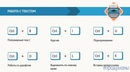 ПК с Windows поставляются с функцией буфера обмена Windows, которая временно хранит информацию, что позволяет вам перемещать или вставлять ее в другое место. Данные, хранящиеся в буфере обмена, удаляются при перезагрузке или выключении компьютера. Проще говоря, буфер обмена используется для хранения данных, которые вы хотите вставить в другом месте вашего компьютера.
ПК с Windows поставляются с функцией буфера обмена Windows, которая временно хранит информацию, что позволяет вам перемещать или вставлять ее в другое место. Данные, хранящиеся в буфере обмена, удаляются при перезагрузке или выключении компьютера. Проще говоря, буфер обмена используется для хранения данных, которые вы хотите вставить в другом месте вашего компьютера.
Вырезать, копировать и вставлять с помощью мыши
Чтобы вырезать или скопировать файл или папку на вашем ПК, просто нажмите правую кнопку мыши и выберите «Вырезать» или « Копировать . ». Перейдите в папку, где вы хотите получить файл или папку, щелкните правой кнопкой мыши и выберите «Вставить».
Аналогично, чтобы вырезать или скопировать изображение из одной папки в другую, наведите курсор мыши на изображение, нажмите правую кнопку мыши и выберите нужный параметр. Чтобы вставить, перейдите в нужную папку, щелкните правой кнопкой мыши и выберите «Вставить».
Чтобы вырезать, скопировать и вставить текст с помощью мыши, сначала нужно навести курсор мыши на текст, который вы хотите скопировать. Чтобы выделить текст, нажмите левую кнопку мыши, удерживайте ее и перетащите на текст, который хотите выделить. Выбранный текст отображается другим цветом.
Нажмите правую кнопку мыши и выберите « вырезать » или « копировать» . Чтобы вставить текст, выберите « Вставить». Параметры вставки , когда они предлагаются, дают вам дополнительные возможности вставки, такие как сохранение/отмена форматирования и т. д. Вырезать, копировать и вставлять с помощью сочетания клавиш
Хотя вырезать, копировать и вставлять с помощью мыши легко и просто, использование сочетаний клавиш всегда проще и быстрее. Не каждый пользователь ПК может знать о сочетаниях клавиш, но важно знать о них, чтобы вы могли работать, даже когда ваша мышь перестает работать.
- Сочетание клавиш для выбора всех – Ctrl + A
- Сочетание клавиш для Cut- Ctrl + X
- Сочетание клавиш для Copy- Ctrl + C
- Сочетание клавиш для вставки – Ctrl + V.
Выберите файл, папку или изображение, используйте Ctrl + X или Ctrl + C. Не открывайте папку, в которую хотите вставить элемент, и нажмите Ctrl + V. Если вы хотите выбрать все элементы в папке, нажмите Ctrl + A , а затем используйте сочетания клавиш вырезать, скопировать и вставить.
Чтобы выделить фрагмент текста с помощью клавиатуры, сначала нужно навести курсор на текст, нажать Ctrl + Shift, и влево или стрелку вправо Сильные> клавиши по желанию. Продолжайте нажимать клавиши со стрелками, чтобы выбрать слова справа или слева. Используйте стрелки вверх и вниз , чтобы выбрать абзацы. Если вы хотите выбрать полную строку, наведите курсор на конец строки и нажмите Shift + Home на клавиатуре.
Переместить или скопировать с помощью командной строки
Теперь это метод для продвинутых пользователей. Вы также можете использовать командную строку для перемещения или копирования файлов. Для этого сначала запишите путь к файлу или папке, которые нужно вырезать или скопировать. Также запишите путь к папке назначения.
Теперь нажмите кнопку «Пуск» в Windows 10 и выберите «Командная строка». Синтаксис, который будет использоваться:
Для копирования:
copy [/ d] [/ v] [/ n] [/ y ] [/ z] [/b] Источник [/ a ] [ + Источник [/b] [+ ...]] [Пункт назначения [/ a ]]
Для перемещения:
move [/ y ] [Source] [target]
Синтаксис и другие подробности об этом можно найти на TechNet здесь и здесь.
Теперь, когда вы знаете об этих простых приемах вырезания, копирования и вставки данных из одного места в другое, вам будет легче работать на ПК с Windows.
Как копировать, вырезать и вставлять в Windows
Команды «Вырезать», «Копировать» и «Вставить» являются важными инструментами при работе на компьютере, и вы найдёте их повсюду в Windows. Кроме того, понимание того, как эффективно копировать и вставлять в Windows, может значительно сократить время, которое вы тратите на создание материалов на своём компьютере или устройстве. В этом руководстве показано несколько методов копирования и перемещения данных в Windows, включая популярные сочетания клавиш «Вырезать», «Копировать» и «Вставить» :
Кроме того, понимание того, как эффективно копировать и вставлять в Windows, может значительно сократить время, которое вы тратите на создание материалов на своём компьютере или устройстве. В этом руководстве показано несколько методов копирования и перемещения данных в Windows, включая популярные сочетания клавиш «Вырезать», «Копировать» и «Вставить» :
Перво-наперво: выберите то, что вы хотите скопировать или вырезать
Первым шагом в процессе вырезания / копирования и вставки является выбор данных, которые вы хотите обработать. Независимо от того, выделяете ли вы текст, выбираете несколько файлов в проводнике или что-то ещё, самый простой способ — использовать курсор для создания области выбора. Щёлкните или коснитесь один раз и удерживайте, чтобы начать выбор. Перетащите курсор или палец, пока не будет выделено всё, что вам нужно, затем отпустите. Этот метод универсален для большинства приложений и программ в Windows, независимо от того, какой тип данных вы выбираете.
Выберите файлы, которые вы хотите вырезать / скопировать и вставить
Когда вы сделаете свой выбор, читайте дальше, чтобы найти способ вырезания, копирования и вставки в Windows, который лучше всего подходит для вас.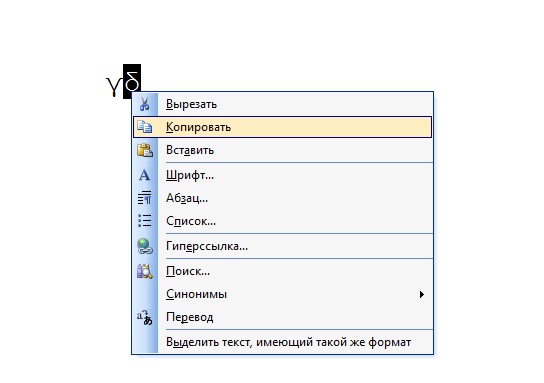
Как вырезать, копировать и вставлять с помощью сочетаний клавиш
Мы используем сочетания клавиш ежедневно, потому что большую часть времени нам лень отрывать руки от клавиатуры. Однако, когда дело доходит до вырезания, копирования и вставки, ярлыки также обладают преимуществом универсальности для разных приложений и программ Windows — вы даже можете настроить работу с текстом в командной строке, чтобы повысить эффективность использования эти сочетания клавиш.
Сочетание клавиш для Windows для копирования является наиболее интуитивным: Ctrl + C.
Для копирования одновременно нажмите Ctrl и C на клавиатуре
Сочетания клавиш «Вырезать» и «Вставить» также используют клавишу Ctrl. Для того, чтобы вырезать (или переместить) в Windows, нажмите: Ctrl + X.
Одновременно нажмите клавиши Ctrl и X, чтобы вырезать
После копирования или вырезания данных используйте ярлык «Вставить», чтобы добавить их в нужное место. Ярлык для Paste является Ctrl + V.
Одновременно нажмите Ctrl и V на клавиатуре, чтобы вставить
Когда дело доходит до текста, ярлык «Вставить» сохраняет исходное форматирование, например, шрифт и стиль. Если вам интересно, как вставить без форматирования, используйте Ctrl + Shift + V, и вставленный текст примет формат текста вокруг него. В Microsoft Word, ярлык для доступа к Paste Special меню для того же результата Ctrl + Alt + V.
СОВЕТ: В Word вы также можете использовать сочетание клавиш Alt + Shift + Up / Down, чтобы быстро выбрать и переместить абзац, в котором находится курсор. Мы рекомендуем вам попробовать.
Как вырезать, копировать и вставлять с помощью контекстного меню в Windows
Если вы используете курсор для выделения, контекстное меню удобно для перемещения или копирования выбранных данных. Щёлкните правой кнопкой мыши или нажмите и удерживайте свой выбор, чтобы открыть контекстное меню, а затем нажмите «Вырезать» или «Копировать», в зависимости от того, что вы хотите сделать.
Щёлкните или коснитесь «Вырезать» или «Копировать» в контекстном меню
Перейдите в то место, куда вы хотите вставить данные, и щёлкните правой кнопкой мыши или нажмите и удерживайте, чтобы открыть другое контекстное меню. Щёлкните или коснитесь Вставить.
Перейдите к месту назначения, щёлкните правой кнопкой мыши пустую область и вставьте данные
Контекстное меню выглядит по-разному в зависимости от используемого приложения, но параметры «Вырезать», «Копировать» и «Вставить» должны быть доступны независимо.
Для некоторых приложений доступно несколько параметров вставки, как показано на скриншоте выше. В Word у вас есть три параметра вставки, в зависимости от форматирования, которое вы предпочитаете для вставляемого текста, как вы можете видеть ниже. Наведите указатель мыши на каждую, чтобы узнать подробности.
Параметры вставки в Microsoft Word
Если выбранная информация предназначена только для чтения (например, любые данные на веб-странице, которую вы читаете в браузере прямо сейчас), вы можете только Копировать.
Вырезать и Вставить недоступны, так как вы не можете редактировать информацию.
Для определённых данных доступна только опция Копировать
Как вырезать, копировать и вставлять с помощью вкладки «Главная страница» приложения
Некоторые приложения для Windows используют ленту как основной инструмент навигации. Вырезать, Копировать и Вставить отображаются на вкладке «Главная» вместе с другими дополнительными параметрами, которые служат той же цели.
На вкладке Главная отображаются несколько параметров в проводнике
В Word в меню есть различные дополнительные параметры, и вы также можете вставить без форматирования.
На ленте Word есть несколько параметров вставки
Как вырезать, копировать и вставлять с помощью меню «Правка» приложения в Windows
Если в используемом вами приложении не отображается лента, вы должны найти команды «Вырезать», » Копировать» и «Вставить» в его меню «Правка», как в случае с Блокнотом.
Некоторые приложения по-прежнему используют классическое меню «Правка» вместо ленты
Если вы не видите меню «Правка», нажмите Alt + E на клавиатуре, чтобы открыть опции «Вырезать», «Копировать» и «Вставить».
Как вырезать, копировать и вставлять путём перетаскивания в Windows
Сделав свой выбор, вы также можете перетащить его в другое место, чтобы вырезать и вставить одним движением. Щёлкните или коснитесь один раз, а затем удерживайте, чтобы захватить выбранные данные. Затем перетащите выделенный фрагмент в то место, куда хотите вставить.
Перетащите данные, чтобы переместить их
Ваш выбор перемещается, как только вы отпускаете кнопку или убираете палец с экрана.
Если вы хотите также легко копировать и вставлять, используйте клавишу Ctrl либо перед захватом, либо во время перетаскивания данных, которые вы хотите скопировать. Рядом с курсором появится знак плюса, сообщающий, что информация копируется, а не перемещается.
Нажмите Ctrl, чтобы копировать данные при перетаскивании
Это работает как с файлами и папками, так и при перетаскивании текста в одном текстовом редакторе. Перетаскивание текста в Блокноте не работает. Однако у нас не было проблем с копированием и перемещением текста между Word и Wordpad таким образом. Мы рекомендуем прикреплять окна приложений, чтобы разделить экран, чтобы получить максимальную отдачу от этого метода, независимо от того, что вы перемещаете или копируете.
Как вставлять элементы с помощью буфера обмена
Буфер обмена — это временная область хранения, где данные, которые вы скопировали или вырезали в последний раз, сохраняются до тех пор, пока они не будут перезаписаны. Однако в Windows 10 вы можете нажать Windows + V и также использовать буфер обмена для вставки старых элементов.
Используйте буфер обмена для вставки старых элементов
Если вы найдёте этот метод полезным, вы даже можете синхронизировать буфер обмена Windows 10 с другими компьютерами и устройствами.
Заключение
Мы чувствуем, что, когда дело доходит до вырезания, копирования и вставки, Windows превосходит macOS по своей простоте. Это потому, что процесс такой же в Windows, в то время как на Mac есть один набор инструкций для копирования и перемещения файлов и папок, а другой — для вырезания, копирования и вставки текста. Как вы понимаете, наша работа в Digital Citizen включает в себя множество операций вырезания, копирования и вставки, поэтому мы часто используем почти все эти методы.
Горячие клавиши Word
Горячие клавиши — это сочетание клавиш, которые позволяют получить быстрый доступ к командам или функциям какой-либо программы. У программы Word также есть огромное количество горячих клавиш, которые позволяют значительно облегчить работу по редактированию и форматированию текстов.
Каждый выбирает для себя перечень горячих клавиш, которые использует в работе. У меня также есть подобный список. Точнее сказать я составил список из тех сочетаний клавиш, которыми регулярно пользуюсь при работе в программе Microsoft Word.
Многие из этих сочетаний действительны и в других программах, так как со временем они стали универсальными.
Итак, вот список моих горячих клавиш Word:
| Горячие клавиши | Действие |
| CTRL + C | Копировать в буфер обмена |
| CTRL + V | Вставить из буфера обмена |
| CTRL + X | Вырезать фрагмент текста |
| Отмена последнего действия | |
| CTRL + Y | Повтор отмененного действия |
| CTRL + S | Сохранить документ |
| CTRL + N | Создать новый документ |
| CTRL + O | Открыть документ |
| CTRL + F | Поиск в документе |
| CTRL + P | Распечатать |
| CTRL + I | Сделать выделенный текст курсивом |
| CTRL + B | Сделать выделенный текст полужирным |
| CTRL + U | Подчеркнуть выделенный текст |
| CTRL + A | Выделить весь текст документа |
| SHIFT + F5 | Переход к предыдущему исправлению |
| CTRL + Стрелка вправо | Переместить курсор в начало слова |
| CTRL + Стрелка влево | Переместить курсор в начало следующего слова |
| SHIFT + ENTER | Разрыв строки |
| CTRL + ENTER | Разрыв страницы |
| CTRL + SHIFT + ПРОБЕЛ | Неразрывный пробел |
| CTRL + SHIFT + ДЕФИС | Неразрывный дефис |
| ALT + CTRL + R | Охраняемый товарный знак |
| ALT + CTRL + C | Знак авторского права |
| ALT + CTRL + T | Товарный знак |
| ALT + CTRL + ТОЧКА | Многоточие |
Самые используемые горячие клавиши Windows
Иногда для выполнения той или иной часто повторяющейся операции в Windows приходится открывать различные меню, например, чтобы выделить все файлы в папке, или переименовать какую-либо папку или файл, либо скопировать или вырезать какой-либо файл из одного места и вставить в другое. Все эти действия можно сделать очень быстро, не открывая никаких дополнительных меню и опций, а просто используя так называемые «горячие» клавиши Windows. Горячими клавишами названы различные комбинации клавиш на клавиатуре, призванные облегчить жизнь пользователям компьютера. Таких клавиатурных комбинаций очень много, и большинство из них используется редко и не стоит того, чтобы их учить, поэтому сегодня я покажу вам лишь те комбинации, которыми сам пользуюсь ежедневно на своём рабочем и домашнем компьютере. Мы уже изучали основную часть клавиатуры в этой статье. Я знаю точно, если я расскажу вам, уважаемые читатели, сто комбинаций, то вы скорее всего не запомните ни одну из них, а может быть даже и не дочитаете их до конца, но если я покажу вам 5-10 самых удобных комбинаций, то вероятность их усвоения у вас голове будет гораздо больше. Советую пробовать их сразу, можно несколько раз, чтобы они закрепились у вас в памяти.
Все эти действия можно сделать очень быстро, не открывая никаких дополнительных меню и опций, а просто используя так называемые «горячие» клавиши Windows. Горячими клавишами названы различные комбинации клавиш на клавиатуре, призванные облегчить жизнь пользователям компьютера. Таких клавиатурных комбинаций очень много, и большинство из них используется редко и не стоит того, чтобы их учить, поэтому сегодня я покажу вам лишь те комбинации, которыми сам пользуюсь ежедневно на своём рабочем и домашнем компьютере. Мы уже изучали основную часть клавиатуры в этой статье. Я знаю точно, если я расскажу вам, уважаемые читатели, сто комбинаций, то вы скорее всего не запомните ни одну из них, а может быть даже и не дочитаете их до конца, но если я покажу вам 5-10 самых удобных комбинаций, то вероятность их усвоения у вас голове будет гораздо больше. Советую пробовать их сразу, можно несколько раз, чтобы они закрепились у вас в памяти.
- Первая самая востребованная комбинация клавиш – копирование какого-либо файла или папки в буфер обмена (или, если так будет более понятно – в память компьютера), и вставка этого файла или папки в другое место.
 Обычная операция – щелчок правой кнопкой по файлу или папке, выбор меню «Копировать», затем в другом расположении щелчок правой кнопкой – «Вставить». Можно сделать проще – выделяем файл или папку, нажимаем комбинацию клавиш «Ctrl» + «С» (файл копируется в буфер обмена), затем переходим туда, куда нужно вставить скопированный объект, нажимаем «Ctrl» + «V». Если нужно не скопировать, а вырезать объект, то вместо комбинации «Ctrl» + «С» используем комбинацию «Ctrl» + «X». Основной момент – сначала нажимаем клавишу Ctrl (обычно используют левый Ctrl), а затем, не отпуская её, нажимаем необходимую букву (С, X, V).
Обычная операция – щелчок правой кнопкой по файлу или папке, выбор меню «Копировать», затем в другом расположении щелчок правой кнопкой – «Вставить». Можно сделать проще – выделяем файл или папку, нажимаем комбинацию клавиш «Ctrl» + «С» (файл копируется в буфер обмена), затем переходим туда, куда нужно вставить скопированный объект, нажимаем «Ctrl» + «V». Если нужно не скопировать, а вырезать объект, то вместо комбинации «Ctrl» + «С» используем комбинацию «Ctrl» + «X». Основной момент – сначала нажимаем клавишу Ctrl (обычно используют левый Ctrl), а затем, не отпуская её, нажимаем необходимую букву (С, X, V).Таким же образом можно копировать, вырезать и вставлять не только файлы и папки, но и фрагменты текста и картинки в любых текстовых редакторах (Word, Блокнот и т.д.). Достаточно выделить необходимый текст мышкой и нажать комбинации клавиш, указанные выше.
Иногда можно пользоваться альтернативными комбинациями клавиш для этих же операций – вместо комбинации копирования «Ctrl» + «С» можно использовать комбинацию правый «Ctrl» + «Insert» — объект копируется в буфер обмена, а затем для вставки объекта нажимаем правый «Shift» + «Insert».
 Я обычно пользуюсь именно этими комбинациями, поскольку привык к ним более 10 лет назад, ещё до того, как узнал про «Ctrl» + «С, X, V» — по сути это комбинации клавиш для левой руки. Сила привычки, плюс мне правой рукой нажимать гораздо удобнее, чем левой. Вам я советую попробовать, какие сочетания вам будут более удобны, и ими пользоваться.
Я обычно пользуюсь именно этими комбинациями, поскольку привык к ним более 10 лет назад, ещё до того, как узнал про «Ctrl» + «С, X, V» — по сути это комбинации клавиш для левой руки. Сила привычки, плюс мне правой рукой нажимать гораздо удобнее, чем левой. Вам я советую попробовать, какие сочетания вам будут более удобны, и ими пользоваться.
- Клавиша F2 – переименовка любых файлов и папок. Например, вы только что создали папку, и по умолчанию ей присваивается имя «Новая папка». Чтобы быстро переименовать её, просто убедитесь, что она выделена, и нажмите клавишу F2 на своей клавиатуре. Затем можно вписывать любое имя. То же самое работает и с любыми файлами.
- Сочетание клавиш «Windows» + «E» — позволяет вам быстро открыть окно Проводника Windows.
- Иногда, когда компьютер подвисает, или тормозит какое-то конкретное приложение, необходимо быстро вызвать Диспетчер задач, чтобы посмотреть, что именно тормозит, и закрыть это приложение (или снять задачу).
 В этом случае поможет сочетание клавиш «Ctrl» + «Shift» + «Esc», которое запускает Диспетчер задач. Есть ещё несколько способов диспетчера задач, в том числе с помощью мышки (клик правой кнопкой на панели задач снизу), но если какое-то приложение повисло намертво, то, как правило, команды правой кнопки мышки перестают выполняться адекватно, и приходится вызывать Диспетчер задач с помощью клавиатуры.
В этом случае поможет сочетание клавиш «Ctrl» + «Shift» + «Esc», которое запускает Диспетчер задач. Есть ещё несколько способов диспетчера задач, в том числе с помощью мышки (клик правой кнопкой на панели задач снизу), но если какое-то приложение повисло намертво, то, как правило, команды правой кнопки мышки перестают выполняться адекватно, и приходится вызывать Диспетчер задач с помощью клавиатуры.
- Комбинация «Alt» + «Tab» — переключение между запущенными в данный момент программами и документами. Удобная комбинация, когда не хочется щёлкать мышкой по куче открытых окон, или какая-то программа зависла, а вам надо переключиться в другую программу или документ. Делается это так – большим пальцем левой руки зажимается левая клавиша «Alt», и затем вы начинаете нажимать указательным клавишу «Tab». При этом в центре экрана монитора вы можете видеть, на какое приложение есть возможность переключиться.
- Комбинация «Ctrl» + «Z» — отменяет последнее действие во многих программах Windows.
 Эта комбинация очень полезна и не раз выручала меня, поскольку бывает такое, что при печатании текста в каком-либо текстовом редакторе случайно выделяется часть фрагмента текста и удаляется из-за попытки что-то напечатать перед этим фрагментом. Для примера откройте Word, наберите в нём пару предложений, а затем выделите их и удалите. После этого нажмите клавиши «Ctrl» + «Z» — и текст снова появится, словно вы его не удаляли. Во многих программах есть кнопки отмены последнего действия, но чем их искать, проще нажать сочетание «Ctrl» + «Z» и вернуться на одно действие назад, когда ещё всё было корректно. Советую запомнить и использовать эту комбинацию, во многих случаях она сбережёт ваши нервы.
Эта комбинация очень полезна и не раз выручала меня, поскольку бывает такое, что при печатании текста в каком-либо текстовом редакторе случайно выделяется часть фрагмента текста и удаляется из-за попытки что-то напечатать перед этим фрагментом. Для примера откройте Word, наберите в нём пару предложений, а затем выделите их и удалите. После этого нажмите клавиши «Ctrl» + «Z» — и текст снова появится, словно вы его не удаляли. Во многих программах есть кнопки отмены последнего действия, но чем их искать, проще нажать сочетание «Ctrl» + «Z» и вернуться на одно действие назад, когда ещё всё было корректно. Советую запомнить и использовать эту комбинацию, во многих случаях она сбережёт ваши нервы.
- Комбинация «Ctrl» + «A» — выделяет все объекты в любой выбранной папке (или на рабочем столе), либо, если вы работаете в каком-либо текстовом или табличном редакторе, выделяет все элементы текста и картинки. Данная комбинация очень удобная, когда необходимо выделить сразу много объектов (файлы и папки) либо весь документ из какого-либо редактора.
 Например, в какой-либо папке у вас лежит 200 фотографий. Выделять их мышкой будет очень долго, а комбинация «Ctrl» + «A» выделит их все сразу. Также и с документами, например, в редакторе Word – если в документе более 100 страниц, то выделять их мышкой – долгое и утомительное занятие, проще нажать «Ctrl» + «A» — и всё содержимое документа сразу будет выделено. Обычно для этой комбинации используется левый «Ctrl».
Например, в какой-либо папке у вас лежит 200 фотографий. Выделять их мышкой будет очень долго, а комбинация «Ctrl» + «A» выделит их все сразу. Также и с документами, например, в редакторе Word – если в документе более 100 страниц, то выделять их мышкой – долгое и утомительное занятие, проще нажать «Ctrl» + «A» — и всё содержимое документа сразу будет выделено. Обычно для этой комбинации используется левый «Ctrl».
- Комбинация «Alt» + «F4» — закрывает текущее активное открытое окно, или выходит из текущей программы. Аналогична щелчку мышкой по крестику «закрытия» в правом верхнем углу многих программ, либо меню «Файл» – «Выход». В некоторых случаях удобна тем, что позволяет закрывать программы, у которых нет явной кнопки «Выход», а также некоторые зависшие программы.
- Комбинация «Alt» + «Ctrl» + «Delete» — позволяет вам выбрать одно из следующих действий:
- Смена учётной записи пользователя (если за данным компьютером настроено несколько учётных записей)
- Заблокировать компьютер (если вам нужно отлучиться от компьютера, вы можете его заблокировать с заранее заданным паролем)
- Выйти из системы, перезагрузить или просто завершить работу компьютера
- Сменить пароль вашей учётной записи для входа на компьютер
- Запустить диспетчер задач
В завершении стоит упомянуть и такое важное сочетание клавиш, как переключение раскладки клавиатуры с русской на английскую, и наоборот. Обычно это сочетание левых клавиш «Alt» + «Shift», либо «Ctrl» + «Shift», в зависимости от тех настроек, которые были заданы в вашей установленной операционной системе Windows. Стоит отметить, что некоторые программы могут существенно упростить вам жизнь, автоматически меняя раскладку клавиатуры в зависимости от набираемого вами слова, а также добавить несколько удобных сочетаний «горячих» клавиш. Одна из таких программ — Punto Switcher — автоматический переключатель раскладки клавиатуры. Советую вам прочитать статью о ней, и установить эту программу себе на компьютер.
Обычно это сочетание левых клавиш «Alt» + «Shift», либо «Ctrl» + «Shift», в зависимости от тех настроек, которые были заданы в вашей установленной операционной системе Windows. Стоит отметить, что некоторые программы могут существенно упростить вам жизнь, автоматически меняя раскладку клавиатуры в зависимости от набираемого вами слова, а также добавить несколько удобных сочетаний «горячих» клавиш. Одна из таких программ — Punto Switcher — автоматический переключатель раскладки клавиатуры. Советую вам прочитать статью о ней, и установить эту программу себе на компьютер.
Используйте горячие клавиши Windows, уважаемые посетители, и ваша работа за компьютером станет гораздо комфортнее!
Копирование/вставка текста, отмена/повтор действий — ONLYOFFICE
-
базовые операции редактирования
- Проверка орфографии
- Управление файлами
- Открытие или создание новых файлов и папок
- Предоставление доступа к файлам и папкам
- Навигация по документу
- Выделение, копирование и вставка текста
- Отмена и повтор действий
- Навигация по таблице
- Выделение, копирование и вставка данных
- Отмена и повтор действий
- Навигация по презентации
- Выделение, копирование и вставка текста и объектов
- Отмена и повтор действий
- Управление файлами
- Открытие или создание новых файлов и папок
- Предоставление доступа к файлам и папкам
- Навигация по документу
- Выделение, копирование и вставка текста
- Отмена и повтор действий
- Навигация по таблице
- Выделение, копирование и вставка данных
- Отмена и повтор действий
- Навигация по презентации
- Выделение, копирование и вставка текста и объектов
- Отмена и повтор действий
- Управление файлами
- Открытие или создание новых файлов и папок
- Предоставление доступа к файлам и папкам
- Навигация по документу
- Выделение, копирование и вставка текста
- Отмена и повтор действий
- Навигация по таблице
- Выделение, копирование и вставка данных
- Отмена и повтор действий
- Закрепление областей
- Навигация по презентации
- Выделение, копирование и вставка текста и объектов
- Отмена и повтор действий
- Навигация по презентации
- Выделение, копирование и вставка текста и объектов
- Отмена и повтор действий
- Управление файлами
- Открытие или создание новых файлов и папок
- Предоставление доступа к файлам и папкам
- Навигация по документу
- Выделение, копирование и вставка текста
- Отмена и повтор действий
- Навигация по таблице
- Выделение, копирование и вставка данных
- Отмена и повтор действий
- Закрепление областей
- Навигация по презентации
- Выделение, копирование и вставка текста и объектов
- Отмена и повтор действий
- копирование и вставка данных
- операции отмены и повтора
Использование основных операций с буфером обмена
Для выполнения операций вырезания, копирования и вставки фрагментов текста и вставленных объектов (автофигур, рисунков, диаграмм) в текущем документе используйте соответствующие команды контекстного меню или значки, доступные на любой вкладке верхней панели инструментов:
- Вырезать – выделите фрагмент текста или объект и используйте опцию контекстного меню Вырезать, чтобы удалить выделенный фрагмент и отправить его в буфер обмена компьютера.
 Вырезанные данные можно затем вставить в другое место этого же документа.
Вырезанные данные можно затем вставить в другое место этого же документа. - Копировать – выделите фрагмент текста или объект и используйте опцию контекстного меню Копировать или значок Копировать на верхней панели инструментов, чтобы скопировать выделенный фрагмент в буфер обмена компьютера. Скопированные данные можно затем вставить в другое место этого же документа.
- Вставить – найдите в документе то место, куда необходимо вставить ранее скопированный фрагмент текста/объект, и используйте опцию контекстного меню Вставить или значок Вставить на верхней панели инструментов. Текст/объект будет вставлен в текущей позиции курсора. Данные могут быть ранее скопированы из того же самого документа.
В онлайн-версии для копирования данных из другого документа или какой-то другой программы или вставки данных в них используются только сочетания клавиш, в десктопной версии для любых операций копирования и вставки можно использовать как кнопки на панели инструментов или опции контекстного меню, так и сочетания клавиш:
- сочетание клавиш Ctrl+X для вырезания;
- сочетание клавиш Ctrl+C для копирования;
- сочетание клавиш Ctrl+V для вставки.

Примечание: вместо того чтобы вырезать и вставлять текст в рамках одного и того же документа, можно просто выделить нужный фрагмент текста и перетащить его мышкой в нужное место.
Использование функции Специальная вставка
После вставки скопированного текста рядом со вставленным фрагментом текста появляется кнопка Специальная вставка . Нажмите на эту кнопку, чтобы выбрать нужный параметр вставки.
При вставке текста абзаца или текста в автофигурах доступны следующие параметры:
- Вставить — позволяет вставить скопированный текст, сохранив его исходное форматирование.
- Сохранить только текст — позволяет вставить текст без исходного форматирования.
При вставке скопированной таблицы в существующую таблицу доступны следующие параметры:
- Заменить содержимое ячеек — позволяет заменить текущее содержимое таблицы вставленными данными.
 Эта опция выбрана по умолчанию.
Эта опция выбрана по умолчанию. - Вставить как вложенную таблицу — позволяет вставить скопированную таблицу как вложенную таблицу в выделенную ячейку существующей таблицы.
- Сохранить только текст — позволяет вставить содержимое таблицы как текстовые значения, разделенные символом табуляции.
Чтобы включить / отключить автоматическое появление кнопки Специальная вставка после вставки, перейдите на вкладку Файл > Дополнительные параметры… и поставьте / снимите галочку Вырезание, копирование и вставка.
Отмена / повтор действий
Для выполнения операций отмены/повтора используйте соответствующие значки в шапке редактора или сочетания клавиш:
- Отменить – чтобы отменить последнее выполненное действие, используйте значок Отменить в левой части шапки редактора или сочетание клавиш Ctrl+Z.
- Повторить – чтобы повторить последнее отмененное действие, используйте значок Повторить в левой части шапки редактора или сочетание клавиш Ctrl+Y.

Обратите внимание: при совместном редактировании документа в Быстром режиме недоступна возможность Повторить последнее отмененное действие.
Вернуться на предыдущую страницуКопирование, перемещение и удаление ячеек в Excel – это базовые операции по работе с ячейками, которые должен уметь выполнять даже самый начинающий пользователь.
Удаление ячеек в EXCEL
Существует большая разница между удалением содержимого ячейки в Excel и удалением самой ячейки. Если Вы удалите ячейку, то расположенные ниже ячейки будут смещаться вверх и заменять собой удаленные.
1.Выберите ячейки, которые необходимо удалить.
2.Нажмите команду Удалить, которая находится в группе Ячейки на вкладке Главная.
3.Расположенные ниже ячейки сместятся вверх.
Или же воспользоваться клавишей (Delete) на выбранном участке ячеек.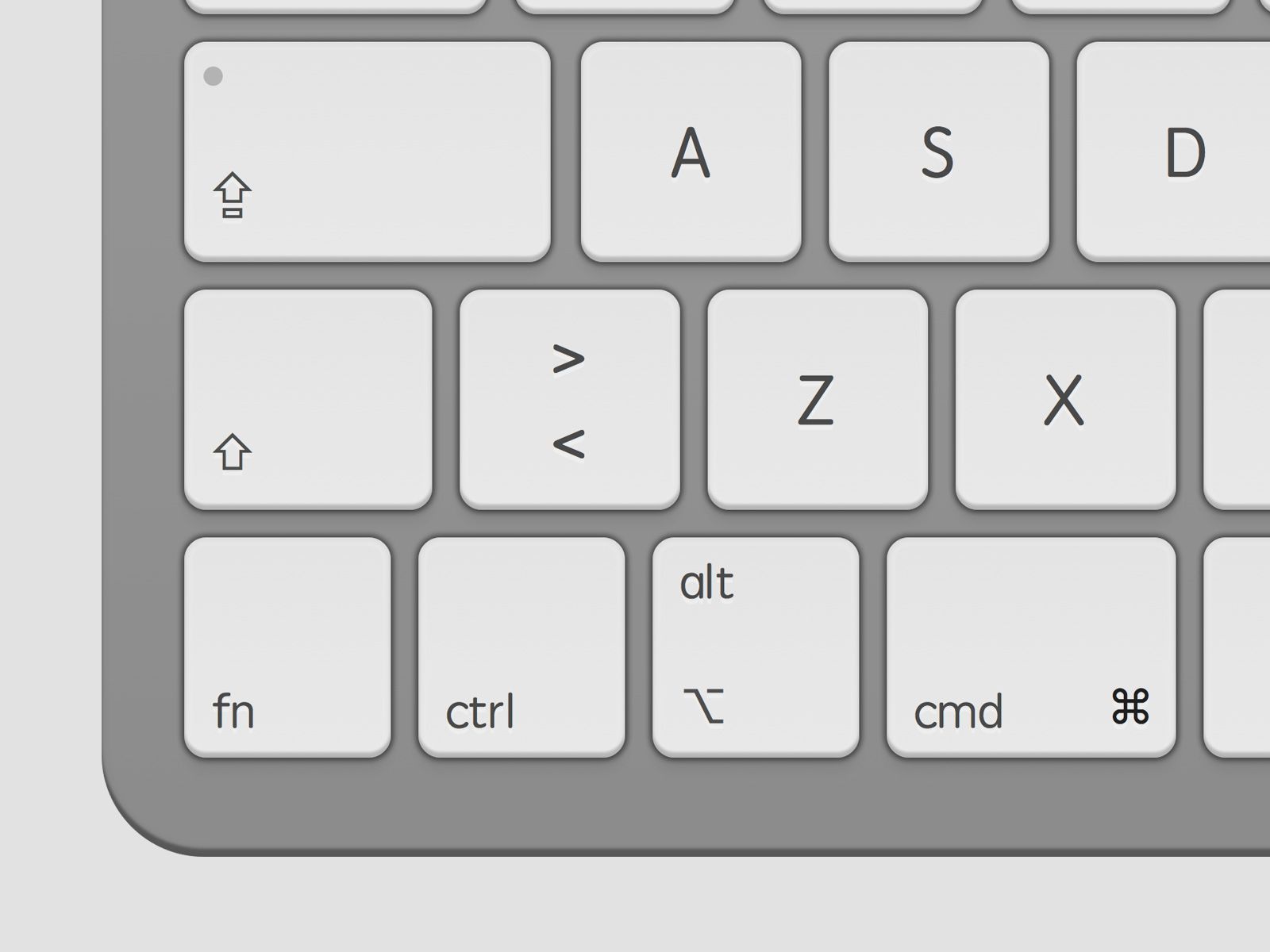
Копирование содержимого В EXCEL
Excel позволяет копировать данные, которые уже имеются на рабочем листе, и вставлять их в другие ячейки. В ряде случаев это может сэкономить Вам много времени и сил.
1. Выделите ячейку, которую необходимо скопировать.
2. Нажмите иконку Копировать на вкладке Главная или комбинацию клавиш Ctrl+C на клавиатуре
Вокруг скопированных ячеек появится динамическая пунктирная линия. Выделите ячейку, в которую Вы хотите вставить данные.
1. Нажмите иконку Вставить на вкладке Главная или комбинацию клавиш Ctrl+V на клавиатуре.
2. Содержимое будет скопировано в выбранную ячейку.
Перемещение данных в EXCEL
В отличие от команды Копировать, которая дублирует содержимое ячейки, команда Вырезать позволяет перемещать данные между ячейками.
1. Выделите ячейки, которые хотите вырезать.
2. Нажмите иконку Вырезать на вкладке Главная или комбинацию клавиш Ctrl+X на клавиатуре.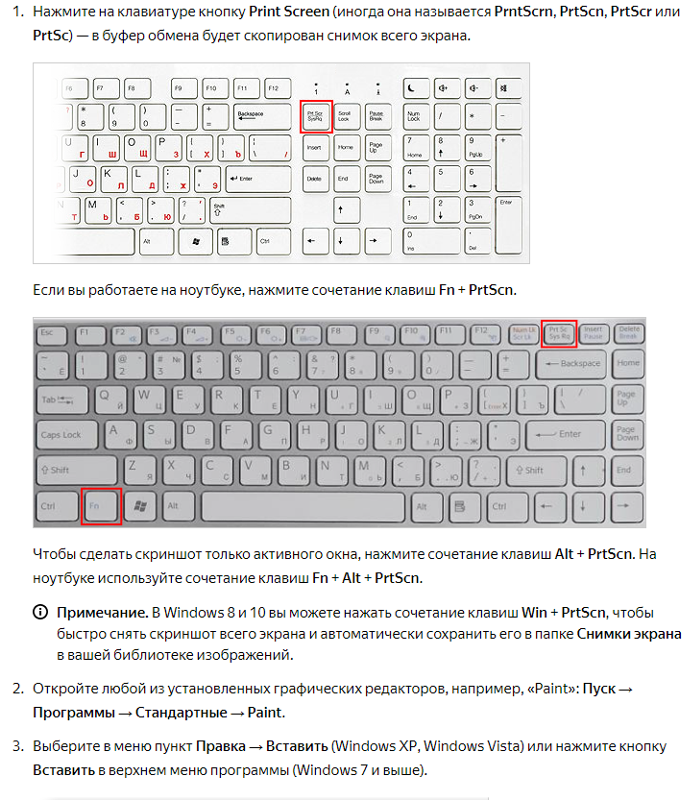 > v быстрое перемещение, к краю области данных.
> v быстрое перемещение, к краю области данных.
Другими словами, курсор будет перепрыгивать к последней, не пустой ячейке, в заданном направлении, перескакивая все полные и останавливаясь перед пустыми. Полезно, в зависимости от ситуации. При включенном скролл-локе, будете прыгать «экранными мерками».
Ctrl+End переход к последней ячейке области данных. Если вам понадобилась «хата с краю», доберетесь очень быстро. Это сочетание бросает курсор на пересечение строк и столбцов с последними заполненными ячейками.
Ctrl+Home перейти к ячейке А1 Часто бывает полезным, особенно, если забрался далеко, а надо срочно в «Родительский дом». Причем, нажатие просто клавиши Home возвращает курсор к началу строки Excel, а в режиме Scroll Lock, в верхнюю левую ячейку таблицы, которую мы видим на экране. End перемещение в нижнюю правую ячейку экрана при включении скролл-лок. Интересный результат дает использование клавиш стрелок после нажатия End. Сразу понимаешь, что все в нашей жизни относительно :-). Вообще с этой клавишей, противоположной Home, все ясно из названия. Работает везде, и везде это перемещение в конец.
Вообще с этой клавишей, противоположной Home, все ясно из названия. Работает везде, и везде это перемещение в конец.
F5 как и Ctrl+G — запрос ячейки для перехода. Вызывает диалоговое окно, где можно задать адрес ячейки для перехода или её Имя. Разумеется, эти данные нужно знать и ячейка должна быть по настоящему вам близка или дорогА. Обычно адрес или Имя запоминаются только в этих случаях.
Alt+Tab перейти к другой книге. Собственно нажимая эти клавиши, вы получаете на экране небольшое окошко, которое позволяет перейти к любому открытому файлу или папке. Нажать нужно сначала Alt, а потом, удерживая его, нажимать Tab до перехода к нужному файлу. Файл или папка изображается в виде иконки, а название его написано в строке ниже, на случай нескольких одинаковых иконок. Если открыто много чего, то можно перемещаться и в обратном порядке, дополнительно удерживая клавишу Shift. Но обычно хватает и первого сочетания.
Ctrl+PgDn и Ctrl+PgUp перемещение между листами Excel.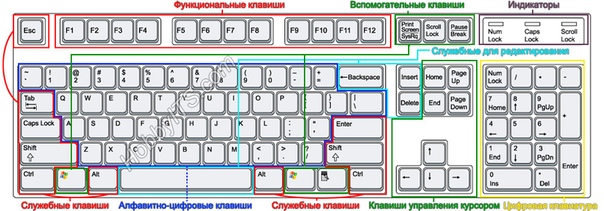 Сочетание скорее для правой руки. Владельцы «многостраничных книг» его оценят по достоинству. Ведь очень многие не знают — как переключаться между листами в Excel.
Сочетание скорее для правой руки. Владельцы «многостраничных книг» его оценят по достоинству. Ведь очень многие не знают — как переключаться между листами в Excel.
Ctrl+Tab переход к следующему окну Excel.
Ctrl+Shift+Tab то же самое, в обратном порядке. Если открыто несколько окон Excel в одном — будете прыгать между ними. Или просто между разными файлами Excel, если их открыто больше одного. Попробуйте.., так легче понять — надо ли вам это сочетание…
Перемещаться в окне Excel можно и при помощи Enter, Shift+Enter — вниз, вверх или Tab, Shift+Tab — вправо, влево
Содержание Предыдущая << • >> Cледующая Автор:Muha
2016-06-01 • Просмотров [ 2334 ]
Технические советы: копирование, вырезание и вставка ярлыков в Microsoft Word
Роуз Барнс, библиотекарь цифрового обучения для взрослых
Вам нужен более простой способ перемещения текста или изображений без необходимости переписывать целый абзац или вставлять новую фотографию? Параметры вырезания, копирования и вставки в Microsoft Word — полезные навыки. Они позволяют копировать и вставлять текст или изображения прямо в документ и перемещать их, не перезаписывая все.
Они позволяют копировать и вставлять текст или изображения прямо в документ и перемещать их, не перезаписывая все.
Посмотреть видеообъяснение
У вас есть учетная запись библиотеки Oak Park? Просмотрите краткую информацию об обучении LinkedIn (ранее Lynda.ru) видеоурок (менее 5 минут), объясняющий, как вырезать, копировать и вставлять »
Копирование, вырезание и вставка с помощью ленты редактирования
В приведенных ниже шагах мы будем использовать значки на ленте редактирования Microsoft Word, которая представляет собой набор панелей инструментов в верхней части окна Word.
Верхний левый угол ленты редактирования Microsoft Word. По часовой стрелке слева: значок «Вставить», значок «Вырезать» (ножницы), значок «Копировать».- Используйте курсор и щелкните левой кнопкой мыши, чтобы выделить текст или изображение в документе, которое вы хотите скопировать, затем отпустите курсор, чтобы текст или изображение оставалось выделенным.

- На ленте редактирования в верхнем левом углу щелкните значок копирования , чтобы скопировать текст в виртуальный буфер обмена. (Значок копии выглядит как один лист бумаги поверх другого. Он находится между значками метлы и ножниц на ленте редактирования.)
- Если вы хотите удалить текст или изображение с исходного места, щелкните значок вырезки вырезать (удалить) его. Он все равно будет скопирован в виртуальный буфер обмена. (На ленте редактирования значок вырезания выглядит как ножницы.)
- Щелкните область, в которую вы хотите вставить скопированный текст или изображение.
- Щелкните значок вставки , чтобы вставить скопированный текст или изображение. (На ленте редактирования значок вставки выглядит как буфер обмена с листом бумаги поверх него. Слово «Вставить» находится под изображением.)
Здесь мы будем использовать контекстное меню (также известное как контекстное или всплывающее меню).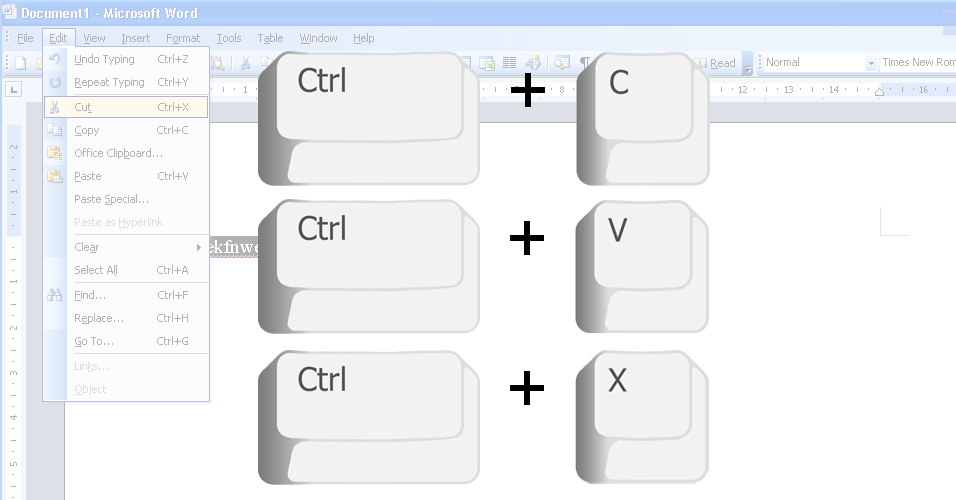 Вы можете использовать эти шаги, чтобы скопировать и вставить текст из стороннего Word в ваш документ (например, из вашей электронной почты).Вы также можете использовать эти шаги для копирования, вырезания и вставки в документ Word.
Вы можете использовать эти шаги, чтобы скопировать и вставить текст из стороннего Word в ваш документ (например, из вашей электронной почты).Вы также можете использовать эти шаги для копирования, вырезания и вставки в документ Word.
- Используйте курсор и щелкните левой кнопкой мыши, чтобы выделить текст или изображение, которое вы хотите скопировать, затем отпустите курсор, чтобы текст или изображение оставалось выделенным.
- Щелкните правой кнопкой мыши выделенный текст или изображение, чтобы открыть меню.
- Щелкните левой кнопкой мыши на Копировать в меню.
- Если вы хотите удалить текст или изображение с его исходного места, щелкните правой кнопкой мыши еще раз, чтобы открыть меню, и щелкните левой кнопкой мыши Cut в меню.
- Откройте документ или щелкните в том месте, куда вы хотите вставить скопированный текст или изображение, и щелкните левой кнопкой мыши в том месте, которое хотите вставить.

- Щелкните правой кнопкой мыши, чтобы снова вызвать меню, и щелкните левой кнопкой мыши Вставить . После этого появится скопированный текст или изображение.
Сочетания клавиш
Если вы хотите копировать, вырезать и вставлять без использования контекстного меню или ленты редактирования, вместо этого можно использовать сочетания клавиш.
Пользователи Windows:
- Копировать: Ctrl + C
- Вырезать: Ctrl + X
- Вставить: Ctrl + V
Пользователи Mac:
- Копировать: Command + C
- Вырезать: Command + X
- Вставить: Command + V
- Используйте курсор и щелкните левой кнопкой мыши, чтобы выделить текст или изображение, которое вы хотите скопировать, затем отпустите курсор, чтобы держите текст или изображение выделенным.
- На клавиатуре одновременно нажмите кнопку Ctrl + C, чтобы скопировать. (Пользователи Mac: нажмите Command + C.
 )
) - Если вы хотите удалить текст или изображение с его исходного места, одновременно нажмите кнопку Ctrl + X, чтобы вырезать его. (Пользователи Mac: нажмите Command + X.)
- Откройте документ, в который вы хотите вставить текст или изображение, и щелкните левой кнопкой мыши в месте, которое вы хотите вставить.
- На клавиатуре одновременно нажмите кнопку Ctrl + V, чтобы вставить. (Пользователи Mac: нажмите Command + V.)
Есть технический вопрос?
О розе
Роуз — библиотекарь служб для взрослых, специализирующаяся на цифровом обучении и всех электронных книгах. Она страстный читатель, пекарь и исследователь, который всегда планирует свое следующее приключение.
Как запомнить «Вырезать | Копия
Работа с компьютером станет намного проще, если вы запомните сочетания клавиш для часто используемых команд для выполнения «вырезания», «копирования» и / или «вставки» текста или изображений.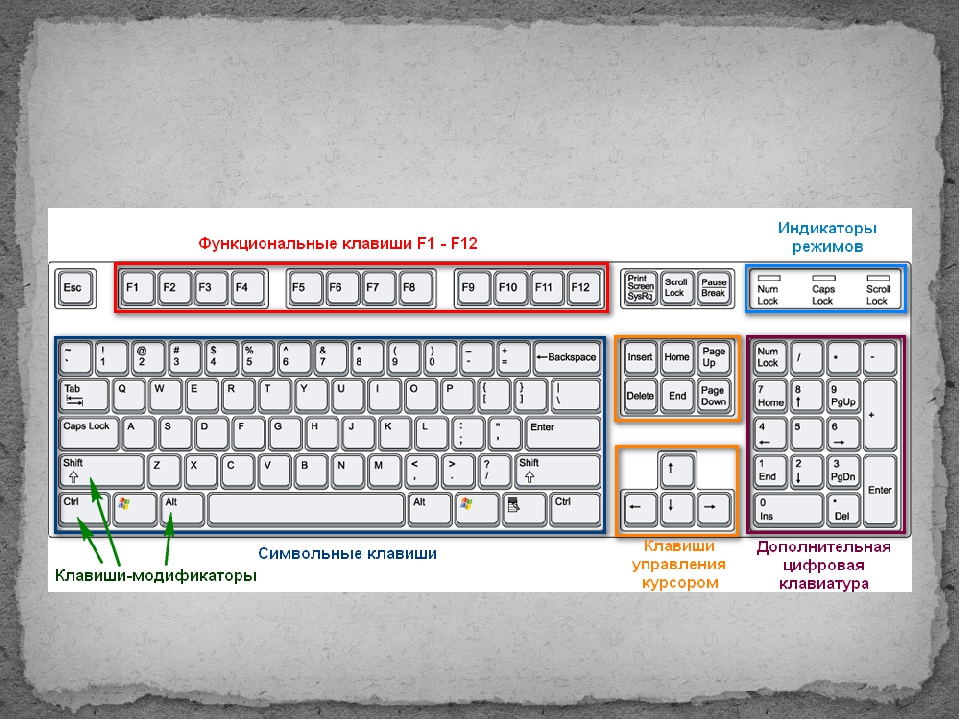 Эти команды часто доступны вам с помощью этих сочетаний клавиш, даже если они не являются опцией в программе или окне, в котором вы работаете.
Эти команды часто доступны вам с помощью этих сочетаний клавиш, даже если они не являются опцией в программе или окне, в котором вы работаете.
Эти сочетания клавиш требуют одновременного нажатия двух клавиш.
- Сначала выберите текст или изображение, которое вы хотите вырезать или скопировать (это будет выглядеть примерно так:
выделенный текст.)
- или , используя мышь, поместите курсор в место, которое вы хотите вставить информации.(Это будет выглядеть аналогично этому: I_____________.)
- Нажать клавишу «Control». Это может быть сокращено на клавиатуре как «Ctrl». (клавиша Command на Mac)
- Удерживая нажатой клавишу Control, одновременно нажмите X, C или V, чтобы выполнить следующее:
ВЫРЕЗАТЬ
Клавиатурная команда: Control (Ctrl) + X
Запомните «X» как
Команда «Вырезать» используется для удаления текста или изображений из экран, над которым вы сейчас работаете.«РЕЗАТЬ» перемещает информацию в ваш виртуальный буфер обмена, где она хранится пока он не будет перезаписан следующей командой «вырезать» или «скопировать».
КОПИЯ
Клавиатурная команда: Control (Ctrl) + C
Запомните «C» как
Команда COPY используется именно для этого — она копирует выбранный вами текст или изображение и сохраняет их в вашем виртуальном буфере обмена, пока они не будут перезаписаны следующей командой «вырезать» или «скопировать». .
ПАСТА
Клавиатурная команда: Control (Ctrl) + V
Запомните «V» как
Команда PASTE используется для размещения информации, которую вы сохранили в своем виртуальном буфере обмена, в том месте, где вы поместили курсор мыши.
Проверьте себя!
Попробуйте скопировать информацию из первого поля и вставить ее во второе поле.
Вы чему-то научились? Потрясающие!
Пожалуйста, помогите нам поддержать нашу организацию, нажав на объявление ниже, чтобы выразить свою признательность!
Автор статьи:
Джейн Холман
WayNet.org
50 Северная Пятая улица,
Ричмонд, IN 47374
Электронная почта: jane @ waynet.org
Телефон: 765.939.0857
Участник WayNet: WayNet.org
Веб-сайт участника: http://www.waynet.org
В этой статье Лицензия Creative Commons.
Заявление об отказе от ответственности:
The WayNet How To Center — это совместный проект членов WayNet.org, которые добровольно разрабатывают практическое руководство. WayNet How To Center не проверялся обученными профессионалами на предмет точности, надежности, законности или безопасности содержащихся в нем инструкций.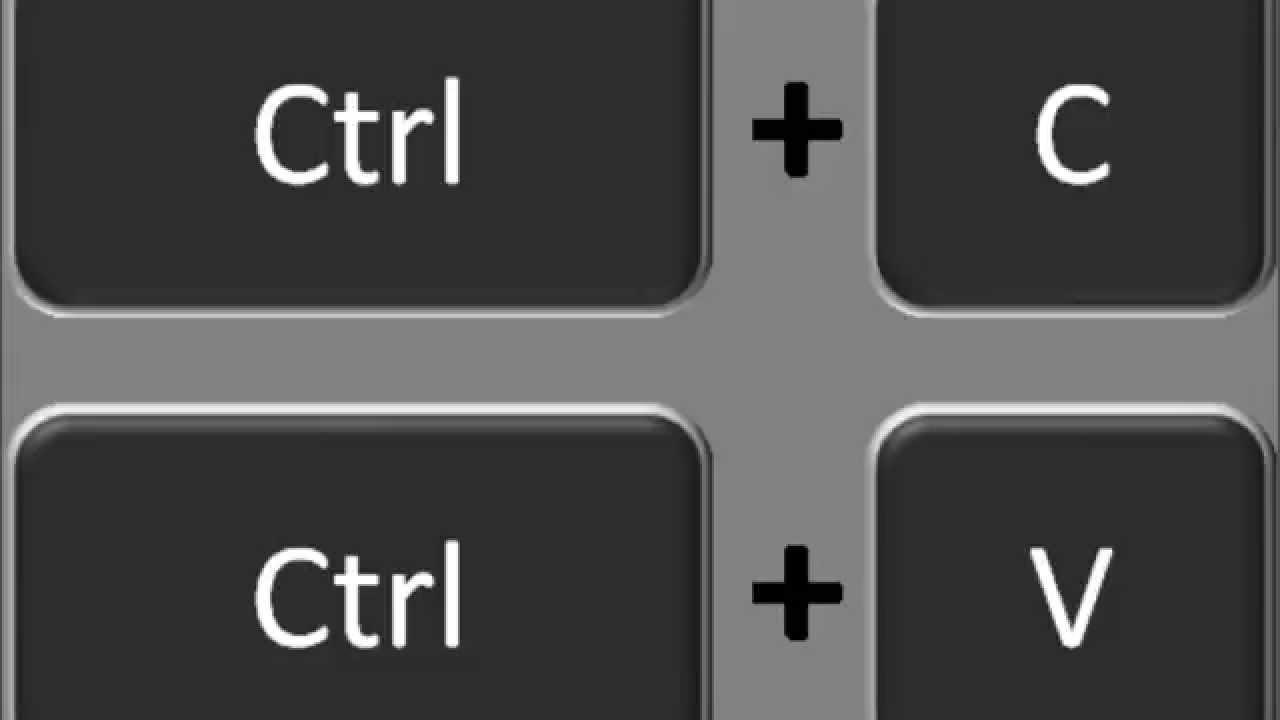 Мы не даем никаких гарантий или гарантий, что информация в WayNet How To Center является точной, законной, надежной или безопасной для использования. Всегда консультируйтесь с квалифицированным специалистом, прежде чем следовать любым советам, которые вы найдете в информационном центре WayNet. Ничто в информационном центре WayNet не должно быть истолковано как попытка предложить юридические, медицинские или другие профессиональные консультации. Ни WayNet How To Center, ни авторы, редакторы или участники не несут ответственности за использование вами информации, содержащейся на этом сайте или связанной с ним.Вы должны самостоятельно проверить всю информацию, которую найдете на сайте WayNet How To Center. Используйте этот сайт на свой страх и риск.
Мы не даем никаких гарантий или гарантий, что информация в WayNet How To Center является точной, законной, надежной или безопасной для использования. Всегда консультируйтесь с квалифицированным специалистом, прежде чем следовать любым советам, которые вы найдете в информационном центре WayNet. Ничто в информационном центре WayNet не должно быть истолковано как попытка предложить юридические, медицинские или другие профессиональные консультации. Ни WayNet How To Center, ни авторы, редакторы или участники не несут ответственности за использование вами информации, содержащейся на этом сайте или связанной с ним.Вы должны самостоятельно проверить всю информацию, которую найдете на сайте WayNet How To Center. Используйте этот сайт на свой страх и риск.
6 способов вырезать, копировать и вставлять в Windows
Команды Cut , Copy и Paste являются важными инструментами при работе на компьютере, и вы найдете их повсюду в Windows. Легко перемещать вещи, если вы умеете резать. Кроме того, понимание того, как эффективно копировать и вставлять в Windows, может значительно сократить время, которое вы тратите на создание материалов на своем компьютере или устройстве.В этом руководстве показано несколько методов копирования и перемещения данных в Windows, включая популярные ярлыки Cut , Copy и Paste :
Кроме того, понимание того, как эффективно копировать и вставлять в Windows, может значительно сократить время, которое вы тратите на создание материалов на своем компьютере или устройстве.В этом руководстве показано несколько методов копирования и перемещения данных в Windows, включая популярные ярлыки Cut , Copy и Paste :
Перво-наперво: выберите то, что вы хотите скопировать или вырезать
Первым шагом в процессе вырезания / копирования и вставки является выбор данных, которые вы хотите обработать. Независимо от того, выделяете ли вы текст, выбираете несколько файлов в File Explorer или что-то еще, самый простой способ — использовать курсор для создания области выбора.Щелкните или коснитесь один раз и удерживайте, чтобы начать выбор. Перетащите курсор или палец, пока не будет выделено все, что вам нужно, затем отпустите. Этот метод универсален для большинства приложений и программ в Windows, независимо от того, какой тип данных вы выбираете.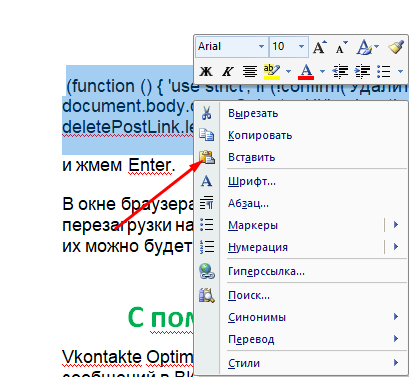
Когда вы закончите делать свой выбор, читайте дальше, чтобы найти способ вырезания, копирования и вставки в Windows, который лучше всего подходит для вас.
1. Как вырезать, копировать и вставлять с помощью сочетаний клавиш
Мы используем сочетания клавиш ежедневно, потому что большую часть времени нам лень отрывать руки от клавиатуры.🙂 Однако, когда дело доходит до Cut , Copy и Paste , ярлыки также обладают преимуществом универсальности для различных приложений и программ Windows — вы даже можете настроить работу с текстом в командной строке. чтобы повысить эффективность использования этих сочетаний клавиш.
Сочетание клавиш Windows для Копировать является наиболее интуитивно понятным: Ctrl + C .
Чтобы скопировать, одновременно нажмите Ctrl и C на клавиатуре. Сочетания клавиш Cut и Paste также используют клавишу Ctrl .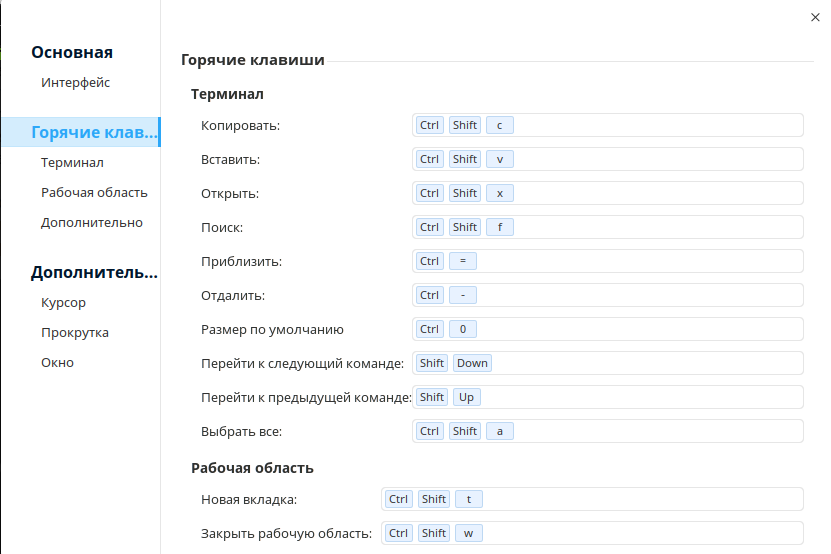 Чтобы вырезать (или переместить) в Windows, нажмите: Ctrl + X .
Чтобы вырезать (или переместить) в Windows, нажмите: Ctrl + X .
После копирования или вырезания данных используйте ярлык Вставить , чтобы добавить их в нужное место. Ярлык для Вставить — Ctrl + V .
Нажмите Ctrl и V одновременно на клавиатуре, чтобы вставитьКогда дело доходит до текста, ярлык Paste сохраняет исходное форматирование, например шрифт и стиль. Если вам интересно, как вставить без форматирования, используйте Ctrl + Shift + V , и вставленный текст примет формат текста вокруг него.В Microsoft Word ярлык для доступа к меню Специальная вставка для того же результата — Ctrl + Alt + V .
СОВЕТ: В Word вы также можете использовать сочетание клавиш Alt + Shift + Up / Down для быстрого выбора и перемещения абзаца, в котором находится курсор. Мы рекомендуем вам попробовать.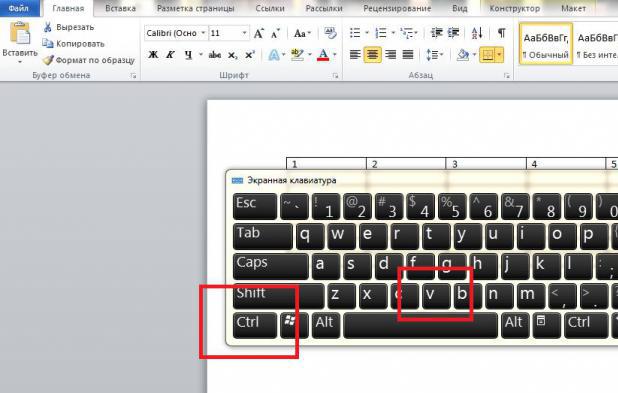
2. Как вырезать, копировать и вставлять с помощью контекстного меню в Windows
Если вы используете курсор для выделения, контекстное меню удобно для перемещения или копирования выбранных данных.Щелкните правой кнопкой мыши или нажмите и удерживайте свой выбор, чтобы открыть контекстное меню, а затем нажмите Cut или Copy , в зависимости от того, что вы хотите сделать.
Щелкните или коснитесь «Вырезать» или «Копировать» в контекстном меню.Перейдите в то место, куда вы хотите вставить данные, и щелкните правой кнопкой мыши или нажмите и удерживайте, чтобы открыть другое контекстное меню. Щелкните или коснитесь Вставить .
Перейдите к месту назначения, щелкните правой кнопкой мыши пустую область и вставьте данные.Меню, вызываемое правой кнопкой мыши, выглядит по-разному в зависимости от используемого приложения, но параметры Cut , Copy и Paste должны быть доступны независимо.
В некоторых приложениях доступно несколько вариантов Вставить , как показано на скриншоте выше. В Word вы получаете три параметра вставки , в зависимости от форматирования, которое вы предпочитаете для вставляемого текста, как вы можете видеть ниже. Чтобы узнать подробности, наведите указатель мыши на каждый из них.
В Word вы получаете три параметра вставки , в зависимости от форматирования, которое вы предпочитаете для вставляемого текста, как вы можете видеть ниже. Чтобы узнать подробности, наведите указатель мыши на каждый из них.
ПРИМЕЧАНИЕ: Если выбранная информация предназначена только для чтения (например, любые данные на веб-странице, которую вы сейчас читаете в своем браузере), вы можете только Копировать . Cut и Paste недоступны, так как вы не можете редактировать информацию.
Для некоторых данных доступна только опция Копировать.3. Как вырезать, копировать и вставлять с помощью вкладки «Главная страница» приложения
Некоторые приложения для Windows используют ленту как основной инструмент навигации. Cut , Copy и Paste отображаются на вкладке Home вместе с другими дополнительными параметрами, которые служат той же цели.
На вкладке «Главная» отображаются несколько параметров в проводнике.В Word меню имеет различные дополнительные параметры, и вы также можете Вставить без форматирования.
На ленте Word есть несколько параметров вставки.4. Как вырезать, копировать и вставлять с помощью меню «Правка» приложения в Windows
Если в приложении, которое вы используете, не отображается лента, вы должны найти команды Cut , Copy и Paste в меню Edit , как в случае с Блокнотом.
Некоторые приложения по-прежнему используют классическое меню «Правка» вместо ленты.СОВЕТ: Если вы не видите меню Edit , нажмите Alt + E на клавиатуре, чтобы открыть параметры Cut , Copy и Paste .
5. Как вырезать, копировать и вставлять перетаскиванием в Windows
Сделав выбор, вы также можете перетащить его в другое место, чтобы вырезать и вставить одним движением. Щелкните или коснитесь один раз, а затем удерживайте, чтобы захватить выбранные данные. Затем перетащите выделенный фрагмент в то место, куда хотите вставить.
Перетащите данные, чтобы переместить ихВаш выбор перемещается, как только вы отпускаете кнопку или убираете палец с экрана.
Если вы хотите так же легко копировать и вставлять, используйте клавишу Ctrl либо перед захватом, либо во время перетаскивания данных, которые вы хотите скопировать.Рядом с курсором появится знак плюса, сообщающий, что информация копируется, а не перемещается.
Нажмите Ctrl, чтобы копировать данные при перетаскиванииПРИМЕЧАНИЕ: Это работает как с файлами и папками, так и при перетаскивании текста в одном текстовом редакторе. Перетаскивание текста в Блокноте не работает. Однако у нас не было проблем с копированием и перемещением текста между Word и Wordpad таким образом. Мы рекомендуем прикреплять окна приложений, чтобы разделить экран, чтобы максимально эффективно использовать этот метод, независимо от того, что вы перемещаете или копируете.
6. Как вставлять элементы с помощью буфера обмена
Буфер обмена — это область временного хранения, в которой данные, которые вы скопировали или вырезали в последний раз, сохраняются до тех пор, пока они не будут перезаписаны. Однако в Windows 10 вы можете нажать Windows + V и использовать буфер обмена для вставки старых элементов.
Используйте буфер обмена для вставки старых элементовСОВЕТ: Если вы сочтете этот метод полезным, вы даже можете синхронизировать буфер обмена Windows 10 с другими компьютерами и устройствами.
Как вырезать, копировать и вставлять?
Мы считаем, что когда дело доходит до вырезания, копирования и вставки, Windows превосходит macOS по своей простоте.Это потому, что процесс такой же в Windows, в то время как на Mac есть один набор инструкций для копирования и перемещения файлов и папок, а другой — для вырезания, копирования и вставки текста. Как вы понимаете, наша работа в Digital Citizen включает в себя множество операций Cut , Copy и Paste , поэтому мы часто используем почти все эти методы. А вы? Какие методы вы предпочитаете? Дайте нам знать в комментариях ниже.
Как скопировать и вставить в Windows 10
Если вы много работаете с текстами, форматируете текст и меняете порядок документов, умение копировать и вставлять будет одним из ваших самых ценных навыков.Итак, если вы не знаете, как это сделать, мы вам поможем.
И, если вы уже знакомы с некоторыми основами копирования и вставки в Windows 10, у нас есть дополнительные расширенные инструкции, которые помогут вам копировать и вставлять разными способами или копировать и вставлять не только текст.
Как скопировать и вставить
Самый простой и быстрый способ копирования и вставки в Windows — использовать сочетания клавиш. Возможность выполнять как можно больше задач, не отрывая рук от клавиатуры, — хороший способ убедиться, что вы можете работать быстро.
Итак, сначала мы перейдем к копированию и вставке с помощью сочетаний клавиш.
Изображение предоставлено: TechRadar (Изображение предоставлено TechRadar)Шаг первый: Выделите текст, который хотите скопировать.
Вы можете выбрать текст в Windows 10, дважды щелкнув его, чтобы выбрать слово, тройным щелчком, чтобы выбрать абзац, или щелкнув и перетащив, чтобы выбрать произвольное количество текста. Аналогичным образом вы можете удерживать Shift и использовать клавиши со стрелками для выделения текста символ за символом или удерживать Ctrl + Shift для выделения текста слово за словом.(Использование клавиш со стрелками вверх и вниз позволит вам перемещаться по строкам или абзацам, что упрощает выделение больших фрагментов текста за раз.)
Шаг второй: Скопируйте его, нажав Ctrl + C.
Чтобы быстро скопировать выделенный текст, просто одновременно нажмите клавиши Ctrl и C.
Шаг третий: Выберите место для вставки.
Переместите курсор в то место в документе, куда вы хотите поместить скопированный текст.
Изображение предоставлено: TechRadar (Изображение предоставлено: TechRadar)Шаг четвертый: Вставьте его, нажав Ctrl + V
Одновременное нажатие клавиш Ctrl и V вставит скопированный текст в буфер обмена. Вы можете повторять этот шаг столько раз, сколько хотите, чтобы вставить текст несколько раз.
Изображение предоставлено: TechRadar (Изображение предоставлено TechRadar)Альтернативный вариант: Хотя сочетания клавиш удобны, можно также использовать мышь или трекпад для выполнения той же работы.После выбора текста вы можете щелкнуть по нему правой кнопкой мыши, чтобы открыть раскрывающееся меню с опцией «Копировать». Если вы щелкните правой кнопкой мыши в другом месте документа, вы можете выбрать «Вставить» в раскрывающемся меню, чтобы вставить скопированный текст.
(Примечание: , хотя здесь мы сосредоточены на тексте, вы можете использовать те же методы для копирования изображений, эмодзи и многого другого.)
Как копировать и вставлять неформатированный текст
Во многих случаях, если вы копируете текст, Windows 10 также скопирует дополнительное форматирование, такое как шрифт, размер шрифта, стиль и любые гиперссылки в тексте.Хотя во многих случаях это может быть удобно, это не всегда может быть желательно, если вы создаете документ с учетом определенного стиля.
Чтобы избежать копирования из-за этого дополнительного форматирования, нам просто нужно изменить одну вещь.
Выполните шаги с первого по третий, указанные выше:
Шаг первый: Выберите текст, который вы хотите скопировать.
Шаг второй: Скопируйте его, нажав Ctrl + C.
Шаг третий: Переместите курсор туда, куда вы хотите вставить текст.
Изображение предоставлено: TechRadar (Изображение предоставлено TechRadar)Шаг четвертый: Вставьте неформатированный текст, нажав Ctrl + Shift + V (Microsoft Word вместо этого использует Ctrl + Alt + V).
Сочетание клавиш Ctrl + Shift + V автоматически удаляет любое форматирование из вставляемого текста. Если вы вставляете в документ с собственным форматированием, вставленный текст будет соответствовать форматированию, примененному к области, в которую он вставляется.
Изображение предоставлено: TechRadar (Изображение предоставлено TechRadar)Альтернативный вариант: В некоторых местах у вас также может быть возможность щелкнуть правой кнопкой мыши то место, которое вы хотите вставить, и выбрать неформатированный текст.В Chrome это отображается как «Вставить как обычный текст», в то время как Microsoft Word представляет «Сохранить только текст» в качестве параметра вставки без форматирования.
Как вырезать и вставить
Если вы хотите скопировать и вставить текст в Windows, но не хотите оставлять копируемый текст на месте, вы можете использовать другую команду.
Команда «Вырезать» — это эффективный метод «два в одном» для удаления текста и его копирования в буфер обмена. Это может быть удобно, когда вы что-то написали и переставляете части, так как вы сможете удалять разделы текста и быстро перемещать их в другое место.
Единственное отличие от шагов копирования и вставки в Windows — это шаг два.
Шаг первый: Выделите текст, который хотите вырезать.
Шаг второй: Вырежьте текст, нажав Ctrl + X.
Сочетание клавиш Ctrl + X удалит выделенный текст и добавит его в буфер обмена, чтобы его можно было вставить.
Шаг третий: Переместите курсор в то место в документе, куда вы хотите вставить вырезанный текст.
Шаг четвертый: Вставьте текст с форматированием, нажав Ctrl + V, или следуйте нашим инструкциям по вставке текста без форматирования.
Как вырезать и вставить
Обновлено: 02.05.2021, Computer Hope
Для получения информации о вырезании и вставке, включая сочетания клавиш, советы и области, где вы можете попрактиковаться в вырезании и вставке текста на этой странице, см. Ниже. Ниже приведены инструкции по вырезанию и вставке текста в различных программах, включая электронную почту, текстовый редактор и электронные таблицы.Описанные шаги аналогичны для Microsoft Windows, macOS, Chromebook, других операционных систем и большинства веб-сайтов.
Вырезание и вставка текста на настольном или портативном компьютере
ПримечаниеПри вырезании текста исходный текст удаляется. Так что на самом деле это похоже на копирование, а затем на удаление, выполняемое сразу. Если вы не хотели его удалять, не волнуйтесь — текст теперь в буфере обмена, нажмите Ctrl + V (или Command + V на Mac), чтобы вставить его обратно.Также имейте в виду, что можно вырезать только редактируемый текст. Например, вы не можете вырезать текст из этого абзаца. Однако дальше по странице вы найдете редактируемые текстовые поля, где вы можете выделить текст и вырезать его.
Вырезать текст
Выделите текст, который хотите вырезать, в текстовом редакторе, текстовом файле, электронной почте или любой программе с текстом. Это может быть одна буква, слово, целая строка, абзац или весь текст в документе.
КончикЧтобы выделить весь текст в окне, нажмите Ctrl + A .Или на Mac нажмите Command + A .
Когда текст выделен, чтобы вырезать его, выполните одно из следующих действий:
Выделите текст и используйте комбинацию клавиш Ctrl + X на ПК или Command + X на Mac.
ПримечаниеВы должны выделить или выбрать что-то, прежде чем это можно будет вырезать.
Вставка текста
После выполнения вышеуказанных шагов текст перемещается во временную область, называемую буфером обмена.Чтобы вставить этот текст, переместите курсор туда, куда вы хотите вставить, и выполните одно из следующих действий:
- Щелкните Edit в меню программы File , затем щелкните Paste .
- Щелкните правой кнопкой мыши в окне документа и в контекстном меню выберите Вставить .
- Нажмите сочетание клавиш Ctrl + V на ПК или Command + V на Mac.
Вы можете вставлять текст в буфер обмена столько, сколько хотите, пока что-нибудь еще не будет сохранено в буфере обмена.Кроме того, как только что-то помещается в буфер обмена, его можно скопировать в другие документы и программы.
ПримечаниеЕсли в буфере обмена ничего нет, ничего не может быть вставлено, и параметр «Вставить» неактивен. Что-то нужно вырезать или скопировать, прежде чем это можно будет вставить.
Практика вырезания и вставки текста
Используйте два текстовых поля ниже, чтобы вырезать ( Ctrl + X или Command + X на Mac) текст в первом поле. Затем вставьте его ( Ctrl + V или Command + V на Mac) во второй.После вырезания и вставки текста «Пример вырезанного текста» должен находиться только в нижнем поле.
Вырезание и вставка текста на смартфоне и планшете Android
Вырезание текста
Нажмите и удерживайте любой текст пальцем, а затем отпустите. После отпускания в правом верхнем углу экрана должно появиться меню (показано справа), которое позволяет вам вырезать. Выделите текст, который хотите вырезать, и затем нажмите пальцем на Cut , чтобы вырезать.
Вставка текста
Нажмите и удерживайте палец на экране, куда вы хотите вставить, и выберите Вставить , чтобы вставить текст.
Практика вырезания и вставки текста
Используя два текстовых поля ниже, попробуйте вырезать текст в первом поле и вставить его во второе. После вырезания и вставки текста «Пример вырезанного текста» должен находиться только в нижнем поле.
Вырезайте и вставляйте текст на Apple iPhone и iPad
Вырезать текст
Нажмите и удерживайте любой текст пальцем, а затем отпустите. Отпустив, вы увидите меню, нажмите пальцем на Выберите . Выделите весь текст, который хотите вырезать, перетащив полосы с обеих сторон, а затем нажмите пальцем на Cut .
Вставка текста
Чтобы вставить текст, нажмите и удерживайте пальцем то место, куда вы хотите вставить текст, а затем нажмите Вставить .
Практика вырезания и вставки текста
Используя два текстовых поля ниже, попробуйте вырезать текст в первом поле и вставить его во второе. После вырезания и вставки текста «Пример вырезанного текста» должен находиться только в нижнем поле.
Вырезание и вставка текста на Chromebook
Вырезать текст
Для Chromebook или устройств с Chrome OS, на которых нет кнопок мыши, вы можете вырезать и вставлять текст, выполнив следующие действия.
- Выделите текст, который хотите вырезать, нажав на сенсорную панель и, удерживая нажатой клавишу, проведите пальцем в том направлении, в котором вы хотите вырезать текст.
- После выделения текста коснитесь двумя пальцами сенсорной панели, чтобы вызвать меню, вызываемое правой кнопкой мыши, и выберите Вырезать .
- Выделите текст, который хотите вырезать, и нажмите сочетание клавиш Ctrl + X .
Вставка текста
Чтобы вставить текст, переместите курсор туда, куда вы хотите вставить, затем щелкните правой кнопкой мыши, коснувшись двумя пальцами сенсорной панели.Затем нажмите Вставить или нажмите сочетание клавиш Ctrl + V .
Практика вырезания и вставки текста
Используя два текстовых поля ниже, попробуйте вырезать ( Ctrl + X ) текст в первом поле и вставить ( Ctrl + V ) во второе. После вырезания и вставки текста «Пример вырезанного текста» должен находиться только в нижнем поле.
Вырезайте и вставьте текст на Kindle
К сожалению, при чтении книг Kindle на любом устройстве нет возможности вырезать и вставить.Тем не менее, вы можете Выделить текст в любой книге, который добавлен к вашим основным моментам, которые можно просмотреть в Интернете или скопировать на свой компьютер. При просмотре выделения вы можете скопировать и вставить любой выделенный текст, выполнив любой из шагов, упомянутых выше, в зависимости от используемого вами устройства.
Как копировать и вставлять в Windows 10: HelloTech How
Знание того, как вырезать, копировать и вставлять текст, файлы и папки в Windows 10, может сэкономить вам много времени. Хотя у вас может быть проверенный метод, есть несколько советов и приемов, которые могут сделать ваши задачи еще проще и быстрее.Вот как скопировать и вставить в Windows 10.
Как скопировать и вставить в Windows 10
Вы можете копировать и вставлять текст, файлы и папки в Windows 10 с помощью сочетаний клавиш, щелкнув правой кнопкой мыши или используя буфер обмена Windows. Вот три способа скопировать и вставить на ПК с Windows 10:
Как скопировать и вставить в Windows 10 с помощью Сочетания клавиш
Чтобы скопировать и вставить в Windows 10 с помощью сочетаний клавиш, сначала выберите элемент, который вы хотите скопировать.Затем нажмите Ctrl + C на клавиатуре, чтобы скопировать. Затем откройте целевую программу или путь к файлу и нажмите Ctrl + V на клавиатуре, чтобы вставить.
- Выберите элемент, который хотите скопировать. Вы можете нажать клавишу Shift при использовании клавиш со стрелками для выбора нескольких файлов или фрагментов текста.
- Нажмите Ctrl + C на клавиатуре. Вы должны нажать эти клавиши одновременно. Вы не увидите никаких уведомлений о том, что ваш текст или файлы были скопированы в буфер обмена.
- Перейдите в место назначения, куда вы хотите вставить элемент. Это может быть другая программа, в которую можно вставлять текст или изображение (например, Microsoft Word). Для файлов и папок используйте проводник, чтобы перейти к пути назначения.
- Нажмите Ctrl + V на клавиатуре. Будет вставлено скопированное изображение или текст. Для текста он будет включать исходное форматирование из источника.
Примечание. Если вы не хотите сохранять форматирование текста при его вставке, можно нажать клавиши Ctrl + Shift + V.Это приведет к тому, что ваш вставленный текст примет форматирование текста вокруг него или стандартное форматирование документа.
Для файлов или папок Windows мгновенно вставляет небольшие файлы. Для файлов большого размера вы увидите индикатор выполнения. Он исчезнет, когда Windows закончит копирование папки. Если вы копируете файлы в то же место назначения, Windows добавит к имени файла «- Копировать».
Если вы хотите увидеть больше отличных Windows сочетания клавиш, ознакомьтесь с нашими предыдущими блог здесь.
Как копировать и вставлять в Windows 10 с помощью Мышь
Чтобы скопировать и вставить в Windows 10 с помощью мышью, выберите элемент и щелкните его правой кнопкой мыши. Затем выберите Копировать во всплывающем окне. меню, затем перейдите к нужному файлу или пути к папке. Щелкните правой кнопкой мыши еще раз и выберите Вставить для файлов или папок или любое из трех форматов вставки варианты текста или изображений.
- Выберите элементы, которые нужно скопировать.
- Щелкните правой кнопкой мыши.
- Выберите в меню Копировать .
- Перейдите в то место, куда вы хотите вставить элемент. Это может быть другая программа, в которую вы можете вставлять текст или изображения, например Microsoft Word. Для файлов и папок используйте проводник, чтобы перейти к пути назначения.
- Поместите курсор в то место, куда вы хотите вставить элемент. Если вы вставляете файлы и папки, вы можете щелкнуть правой кнопкой мыши в любом месте главного окна проводника.
- Щелкните правой кнопкой мыши.
- Выберите Вставить или желаемый вариант Вставить . Для текста вы можете сохранить исходное форматирование, объединить форматирование или сохранить его только в виде обычного текста. Для изображений вы можете сохранить исходное форматирование или просто вставить изображение.
Если вы хотите скопировать и вставить файлы или папки, Windows мгновенно вставит элементы с небольшими размерами файлов. Для папок с файлами большого размера вверху отображается индикатор выполнения.Он исчезнет, когда Windows завершит вставку содержимого папки. Если вы вставляете файлы с таким же именем, Windows добавит «- Копировать» в конец нового имени файла.
Как копировать и вставлять в Windows 10 с помощью Буфер обмена
Чтобы скопировать и вставить в Windows 10 с помощью Буфер обмена, сначала включите историю буфера обмена. Нажмите клавиши Windows + V и нажмите Включить . Выделите текст или изображение, которое хотите скопировать, затем откройте Буфер обмена с помощью ярлыка.Щелкните текст, который вы хотите скопировать из Буфер обмена, затем вставьте его в целевой файл или программу.
- Выберите, что вы хотите скопировать, и нажмите Ctrl + C на клавиатуре. Вы также можете использовать мышь для копирования с помощью предыдущего метода.
- Нажмите клавиши Windows + V на клавиатуре.
- Нажмите кнопку Включить . Это включит историю буфера обмена, что позволит вам увидеть последние 24 элемента, которые вы скопировали в буфер обмена.
- Выделите текст или изображение, которое хотите скопировать. Дважды щелкните, чтобы выбрать слово, трижды щелкните, чтобы выделить весь абзац, или используйте Ctrl + Shift с клавишами со стрелками, чтобы сделать выбор. Для изображений в программах Office нажимайте на изображение, пока не увидите белые кнопки форматирования изображения.
- Нажмите клавиши Windows + V на клавиатуре.
- Выберите, что вы хотите скопировать. Windows 10 упорядочивает несколько недавно скопированных элементов в блоки, причем самые последние элементы находятся вверху, а более старые — внизу.Вы также можете закрепить элемент в буфере обмена, чтобы потом вставить его.
- Перейдите в целевую папку или программу.
- Поместите курсор в то место, куда вы хотите вставить элемент.
- Наконец, нажмите сочетание клавиш Ctrl + V или щелкните правой кнопкой мыши и выберите предпочтительный вариант форматирования вставки.
Как вырезать и вставить в Windows 10
Вырезание и вставка в Windows 10 в основном выполняется так же, как копирование и вставка.Однако разница в том, что вырезание удалит элемент из исходного файла или папки в место назначения файл или папку.
Как вырезать и вставить в Windows 10 с помощью Сочетания клавиш
Для вырезания и вставки в Windows 10 с помощью клавиатуры ярлыки, сначала выберите элемент, который вы хотите вырезать из источника. Нажмите Ctrl + X на клавиатуре, затем откройте целевую программу или путь к файлу. Нажмите Ctrl + V на клавиатуре, чтобы вставить вырезанный элемент. Ознакомьтесь с приведенными ниже инструкциями для копирование текста, изображений, файлов или папок.
- Выберите предмет, который нужно вырезать.
- Нажмите Ctrl + X на клавиатуре. Вырезанный текст или изображение исчезнут из вашего источника. Для файлов и папок ваш выбор будет недоступен.
- Перейдите в то место, куда вы хотите вставить элемент.
- Нажмите Ctrl + V на клавиатуре. Это удалит изображение или текст из источника и поместит его в место назначения. Для текста он будет включать исходное форматирование из источника.
Как вырезать и вставить в Windows 10 с помощью A Мышь
Чтобы вырезать и вставить в Windows 10 с помощью мыши, выберите текст, файлы или папки, которые хотите вырезать, затем щелкните правой кнопкой мыши мышь. Нажмите Cut в меню, затем перейдите к нужному файлу или Путь к папке. Снова щелкните правой кнопкой мыши и выберите Вставить для файлов или папки или любой из трех вариантов форматирования вставки для текста или изображений.
- Выберите элемент, который хотите скопировать.
- Щелкните правой кнопкой мыши.
- Выберите в меню Cut .
- Перейдите в то место, куда вы хотите вставить элемент.
- Поместите курсор в то место, куда вы хотите вставить элемент.
- Щелкните правой кнопкой мыши.
- Выберите Вставить или желаемый вариант Вставить .
Как скопировать и вставить в Windows 10 из Командная строка
Чтобы включить копирование и вставку из командной строки, откройте приложение из панели поиска, затем щелкните правой кнопкой мыши в верхней части окна.Щелкните «Свойства «, «» установите флажок «» Используйте Ctrl + Shift + C / V для копирования / вставки, и нажмите «ОК».
- Щелкните значок увеличительного стекла в нижнем левом углу экрана.
- Затем введите «cmd».
- Затем нажмите Открыть . Вы также можете нажать Enter на клавиатуре после появления результатов поиска.
- Наведите курсор на верхнюю часть окна. Наведите указатель мыши на верхнюю белую часть окна командной строки.
- Щелкните правой кнопкой мыши.
- Затем щелкните «Свойства ».
- Установите флажок для Используйте Ctrl + Shift + C / V для копирования / вставки . Вы увидите это на вкладке Параметры , которая открывается по умолчанию.
- Выберите ОК.
- Выберите команду, которую вы хотите скопировать.
- Нажмите Ctrl + C на клавиатуре.
- Перейти в командную строку.
- Нажмите Ctrl + V в командной строке.
Теперь, когда вы знаете, как копировать и вставлять на ПК с Windows 10, ознакомьтесь с нашей статьей, чтобы узнать, как копировать и вставлять на Mac.
сочетаний клавиш Mac — служба поддержки Apple
Нажимая определенные комбинации клавиш, вы можете выполнять действия, для которых обычно требуется мышь, трекпад или другое устройство ввода.
Чтобы использовать сочетание клавиш, нажмите и удерживайте одну или несколько клавиш-модификаторов, а затем нажмите последнюю клавишу сочетания клавиш. Например, чтобы использовать Command-C (копирование), нажмите и удерживайте клавишу Command, затем клавишу C, затем отпустите обе клавиши.Меню и клавиатуры Mac часто используют символы для определенных клавиш, включая клавиши-модификаторы:
- Команда (или Cmd) ⌘
- Сдвиг ⇧
- Вариант (или альтернативный вариант) ⌥
- Control (или Ctrl) ⌃
На клавиатурах для ПК с Windows используйте клавишу Alt вместо Option и клавишу с логотипом Windows вместо Command.
Некоторые клавиши на некоторых клавиатурах Apple имеют специальные символы и функции, такие как яркость дисплея, яркость клавиатуры, Mission Control и т. Д. Если эти функции недоступны на вашей клавиатуре, вы можете воспроизвести некоторые из них, создав свои собственные сочетания клавиш. Чтобы использовать эти клавиши как F1, F2, F3 или другие стандартные функциональные клавиши, объедините их с клавишей Fn.
Вырезание, копирование, вставка и другие стандартные ярлыки
- Command-X : вырезать выбранный элемент и скопировать его в буфер обмена.
- Command-C : скопировать выбранный элемент в буфер обмена. Это также работает с файлами в Finder.
- Command-V : вставить содержимое буфера обмена в текущий документ или приложение. Это также работает с файлами в Finder.
- Command-Z : отменить предыдущую команду. Затем вы можете нажать Shift-Command-Z, чтобы повторить, отменив команду отмены. В некоторых приложениях вы можете отменять и повторять несколько команд.
- Command-A : Выбрать все элементы.
- Command-F : поиск элементов в документе или открытие окна поиска.
- Command-G : Найти снова: найти следующее вхождение ранее найденного элемента. Чтобы найти предыдущее вхождение, нажмите Shift-Command-G.
- Command-H : скрыть окна переднего приложения. Чтобы просмотреть переднее приложение, но скрыть все другие приложения, нажмите Option-Command-H.
- Command-M : сворачивать переднее окно в Dock. Чтобы свернуть все окна переднего приложения, нажмите Option-Command-M.
- Command-O: Открыть выбранный элемент или открыть диалоговое окно для выбора файла для открытия.
- Command-P : распечатать текущий документ.
- Command-S : сохранить текущий документ.
- Command-T : открыть новую вкладку.
- Command-W : Закройте переднее окно. Чтобы закрыть все окна приложения, нажмите Option-Command-W.
- Option-Command-Esc : принудительно закрыть приложение.
- Command – Пробел : показать или скрыть поле поиска Spotlight.Чтобы выполнить поиск Spotlight из окна Finder, нажмите Command – Option – Пробел. (Если вы используете несколько источников ввода для ввода текста на разных языках, эти сочетания клавиш изменяют источники ввода вместо отображения Spotlight. Узнайте, как изменить конфликтующие сочетания клавиш.)
- Control – Command – Пробел : показать средство просмотра символов, в котором вы можете выбрать смайлики и другие символы.
- Control-Command-F : использовать приложение в полноэкранном режиме, если оно поддерживается.
- Пробел : используйте Quick Look для предварительного просмотра выбранного элемента.
- Command-Tab : переключитесь на приложение, которое использовалось последним последним из ваших открытых.
- Shift-Command-5 : в macOS Mojave или более поздней версии сделайте снимок экрана или сделайте запись экрана. Или используйте Shift-Command-3 или Shift-Command-4 для снимков экрана. Узнать больше о скриншотах.
- Shift-Command-N: Создайте новую папку в Finder.
- Command-Comma (,) : открыть настройки для переднего приложения.
Ярлыки перехода в спящий режим, выход из системы и выключение
Возможно, вам придется нажать и удерживать некоторые из этих сочетаний клавиш немного дольше, чем другие сочетания клавиш. Это поможет вам избежать их непреднамеренного использования.
* Не относится к сенсору Touch ID.
Finder и системные ярлыки
- Command-D : дублировать выбранные файлы.
- Command-E : Извлечь выбранный диск или том.
- Command-F : запуск поиска Spotlight в окне Finder.
- Command-I : показать окно Get Info для выбранного файла.
- Command-R : (1) Когда псевдоним выбран в Finder: показать исходный файл для выбранного псевдонима. (2) В некоторых приложениях, таких как Календарь или Safari, обновите или перезагрузите страницу. (3) В настройках обновления программного обеспечения еще раз проверьте наличие обновлений программного обеспечения.
- Shift-Command-C : открыть окно «Компьютер».
- Shift-Command-D : открыть папку на рабочем столе.
- Shift-Command-F : открыть окно «Последние», в котором отображаются все файлы, которые вы недавно просматривали или изменяли.
- Shift-Command-G : открыть окно «Перейти к папке».
- Shift-Command-H : открыть домашнюю папку текущей учетной записи пользователя macOS.
- Shift-Command-I : открыть iCloud Drive.
- Shift-Command-K : открыть окно «Сеть».
- Option-Command-L : откройте папку загрузок.
- Shift-Command-N: Создать новую папку.
- Shift-Command-O : откройте папку «Документы».
- Shift-Command-P : показать или скрыть панель предварительного просмотра в окнах Finder.
- Shift-Command-R : открыть окно AirDrop.
- Shift-Command-T : показать или скрыть панель вкладок в окнах Finder.
- Control-Shift-Command-T : добавить выбранный элемент Finder в Dock (OS X Mavericks или более поздняя версия)
- Shift-Command-U : откройте папку «Утилиты».
- Option-Command-D : показать или скрыть Dock.
- Control-Command-T : добавить выбранный элемент на боковую панель (OS X Mavericks или новее).
- Option-Command-P : скрыть или показать полосу пути в окнах Finder.
- Option-Command-S : скрыть или показать боковую панель в окнах Finder.
- Command – Slash (/) : скрыть или показать строку состояния в окнах Finder.
- Command-J : Показать параметры просмотра.
- Command-K : открыть окно «Подключиться к серверу».
- Control-Command-A : создание псевдонима для выбранного элемента.
- Command-N : открыть новое окно Finder.
- Option-Command-N : создать новую смарт-папку.
- Command-T : показать или скрыть панель вкладок, когда в текущем окне Finder открыта одна вкладка.
- Option-Command-T : показать или скрыть панель инструментов, когда в текущем окне Finder открыта одна вкладка.
- Option-Command-V : переместить файлы в буфере обмена из исходного местоположения в текущее.
- Command-Y : используйте «Быстрый просмотр» для предварительного просмотра выбранных файлов.
- Option-Command-Y : просмотр слайд-шоу быстрого просмотра выбранных файлов.
- Command-1 : просмотр элементов в окне Finder в виде значков.
- Command-2 : просмотр элементов в окне Finder в виде списка.
- Command-3 : просматривать элементы в окне Finder в столбцах.
- Command-4 : просмотр элементов в окне Finder в галерее.
- Команда – левая квадратная скобка ([) : переход к предыдущей папке.
- Команда – правая скобка (]) : перейти к следующей папке.
- Command – стрелка вверх : открыть папку, содержащую текущую папку.
- Command – Control – стрелка вверх : открыть папку, содержащую текущую папку, в новом окне.
- Command – стрелка вниз : открыть выбранный элемент.
- Стрелка вправо : открытие выбранной папки. Это работает только в режиме просмотра списка.
- Стрелка влево : закрыть выбранную папку. Это работает только в режиме просмотра списка.
- Command-Delete : переместить выбранный элемент в корзину.
- Shift-Command-Delete : очистить корзину.
- Option-Shift-Command-Delete : очистить корзину без диалогового окна подтверждения.
- Command – Brightness Down : включить или выключить зеркальное отображение видео, когда Mac подключен к нескольким дисплеям.
- Option – Brightness Up : Открыть настройки дисплеев. Это работает с любой клавишей яркости.
- Управление — Увеличение яркости или Управление — Уменьшение яркости : изменение яркости внешнего дисплея, если оно поддерживается.
- Option – Shift – Brightness Up или Option – Shift – Brightness Down : Отрегулируйте яркость дисплея меньшими шагами. Добавьте к этому ярлыку клавишу Control, чтобы выполнить настройку на внешнем дисплее, если он поддерживается.
- Option – Mission Control : откройте настройки Mission Control.
- Command – Mission Control : показать рабочий стол.
- Control – стрелка вниз : показать все окна переднего приложения.
- Option – Volume Up : откройте настройки звука. Это работает с любой клавишей громкости.
- Option – Shift – Volume Up или Option – Shift – Volume Down : Регулируйте громкость звука меньшими шагами.
- Option – Keyboard Brightness Up : откройте настройки клавиатуры. Это работает с любой клавишей яркости клавиатуры.
- Option – Shift – Keyboard Brightness Up или Option – Shift – Keyboard Brightness Down : Регулируйте яркость клавиатуры меньшими шагами.
- Клавиша Option при двойном щелчке : откройте элемент в отдельном окне, затем закройте исходное окно.
- Командная клавиша при двойном щелчке : открыть папку на отдельной вкладке или в отдельном окне.
- Командная клавиша при перетаскивании на другой том : переместить перетаскиваемый элемент на другой том вместо его копирования.
- Клавиша выбора при перетаскивании : скопировать перетаскиваемый элемент. Указатель изменяется, пока вы перетаскиваете элемент.
- Option-Command при перетаскивании : создать псевдоним перетаскиваемого элемента.Указатель изменяется, пока вы перетаскиваете элемент.
- Щелкните треугольник раскрытия, удерживая клавишу Option. : Открыть все папки в выбранной папке. Это работает только в режиме просмотра списка.
- Щелкните заголовок окна, удерживая клавишу Command. : Просмотр папок, содержащих текущую папку.
- Узнайте, как использовать Command или Shift для выбора нескольких элементов в Finder.
- Щелкните меню «Перейти» в строке меню Finder, чтобы увидеть ярлыки для открытия многих часто используемых папок, таких как «Приложения», «Документы», «Загрузки», «Утилиты» и iCloud Drive.
Ярлыки документов
Поведение этих ярлыков может отличаться в зависимости от используемого приложения.
- Command-B : выделить выделенный текст жирным шрифтом или включить или выключить выделение жирным шрифтом.
- Command-I : выделить выделенный текст курсивом или включить или выключить курсив.
- Command-K : Добавить веб-ссылку.
- Command-U : Подчеркнуть выделенный текст или включить или выключить подчеркивание.
- Command-T : показать или скрыть окно шрифтов.
- Command-D : выберите папку «Рабочий стол» в диалоговом окне «Открыть» или «Сохранить».
- Control-Command-D : показать или скрыть определение выбранного слова.
- Shift-Command-Colon (:) : открыть окно проверки орфографии и грамматики.
- Command-точка с запятой (;) : поиск слов с ошибками в документе.
- Option-Delete : удалить слово слева от точки вставки.
- Control-H : удалить символ слева от точки вставки. Или используйте Удалить.
- Control-D : удалить символ справа от точки вставки. Или используйте Fn-Delete.
- Fn-Delete : прямое удаление на клавиатурах, на которых нет клавиши прямого удаления. Или используйте Control-D.
- Control-K : удалить текст между точкой вставки и концом строки или абзаца.
- Fn – Стрелка вверх : Page Up: прокрутка вверх на одну страницу.
- Fn – Стрелка вниз : Page Down: прокрутка вниз на одну страницу.
- Fn – стрелка влево: Домой: прокрутка до начала документа.
- Fn – стрелка вправо : Конец: прокрутка до конца документа.
- Command – стрелка вверх : переместить точку вставки в начало документа.
- Command – стрелка вниз : переместите точку вставки в конец документа.
- Command – стрелка влево : переместить точку вставки в начало текущей строки.
- Command – стрелка вправо : переместить точку вставки в конец текущей строки.
- Option – стрелка влево : переместить точку вставки в начало предыдущего слова.
- Option – стрелка вправо : переместить точку вставки в конец следующего слова.
- Shift – Command – стрелка вверх : выделите текст между точкой вставки и началом документа.
- Shift – Command – стрелка вниз : выделите текст между точкой вставки и концом документа.
- Shift – Command – стрелка влево : выделите текст между точкой вставки и началом текущей строки.
- Shift – Command – стрелка вправо : выделите текст между точкой вставки и концом текущей строки.
- Shift – Стрелка вверх : Расширить выделение текста до ближайшего символа в том же горизонтальном положении на строке выше.
- Shift – Стрелка вниз : Расширить выделение текста до ближайшего символа в том же месте по горизонтали в строке ниже.
- Shift – стрелка влево : расширить выделенный текст на один символ влево.
- Shift – стрелка вправо : расширить выделенный текст на один символ вправо.
- Option – Shift – стрелка вверх : Расширить выделение текста до начала текущего абзаца, а затем до начала следующего абзаца при повторном нажатии.
- Option – Shift – стрелка вниз : Расширить выделение текста до конца текущего абзаца, а затем до конца следующего абзаца при повторном нажатии.
- Option – Shift – стрелка влево : Расширить выделение текста до начала текущего слова, а затем до начала следующего слова при повторном нажатии.
- Option – Shift – стрелка вправо : расширить выделенный текст до конца текущего слова, а затем до конца следующего слова при повторном нажатии.
- Control-A : перейти к началу строки или абзаца.
- Control-E : перейти в конец строки или абзаца.
- Control-F : перемещение на один символ вперед.
- Control-B : перемещение на один символ назад.
- Control-L : центрирование курсора или выделения в видимой области.
- Control-P : перейти на одну строку вверх.
- Control-N : перемещение на одну строку вниз.
- Control-O : вставить новую строку после точки вставки.
- Control-T : поменять местами символ за точкой вставки на символ перед точкой вставки.
- Command – Левая фигурная скобка ({) : Выровнять по левому краю.
- Command – правая фигурная скобка (}) : выравнивание по правому краю.
- Shift – Command – Вертикальная полоса (|) : Выровнять по центру.
- Option-Command-F : перейти в поле поиска.
- Option-Command-T : показать или скрыть панель инструментов в приложении.
- Option-Command-C : Копировать стиль: копирование настроек форматирования выбранного элемента в буфер обмена.
- Option-Command-V : Вставить стиль: применить скопированный стиль к выбранному элементу.
- Option-Shift-Command-V : Вставить и сопоставить стиль: применить стиль окружающего содержимого к элементу, вставленному в это содержимое.
- Option-Command-I : показать или скрыть окно инспектора.
- Shift-Command-P : Параметры страницы: отображение окна для выбора параметров документа.
- Shift-Command-S : отображение диалогового окна «Сохранить как» или дублирование текущего документа.
- Shift – Command – Знак минус (-) : уменьшить размер выбранного элемента.
- Shift – Command – Знак плюс (+) : увеличить размер выбранного элемента. Команда – знак равенства (=) выполняет ту же функцию.
- Shift – Command – Вопросительный знак (?) : Откройте меню «Справка».
Другие ярлыки
Для получения дополнительных ярлыков проверьте сокращения ярлыков, отображаемые в меню ваших приложений. Каждое приложение может иметь свои собственные ярлыки, а ярлыки, которые работают в одном приложении, могут не работать в другом.
Дата публикации:
.

 Вырезать и Вставить недоступны, так как вы не можете редактировать информацию.
Вырезать и Вставить недоступны, так как вы не можете редактировать информацию.
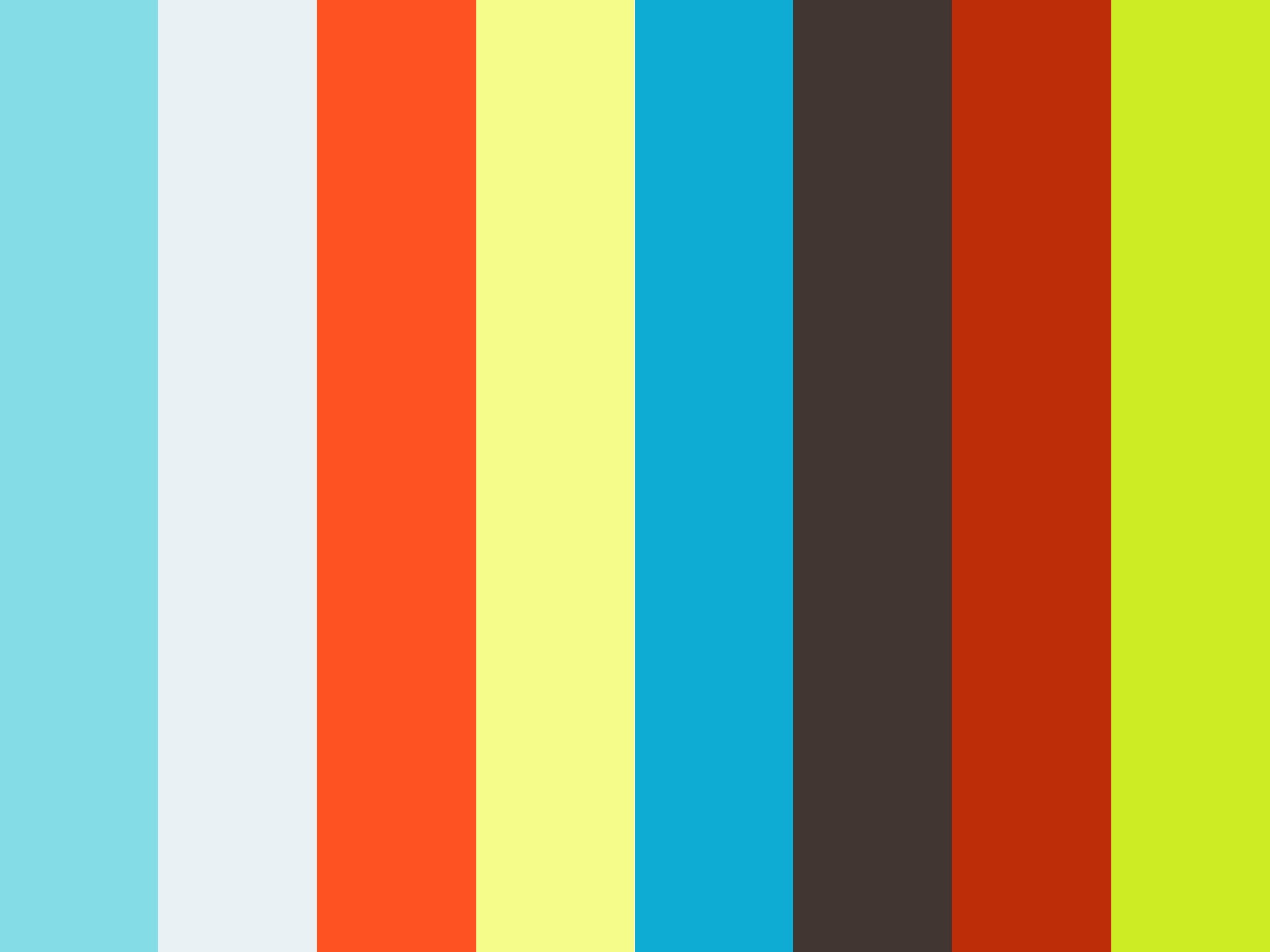 Обычная операция – щелчок правой кнопкой по файлу или папке, выбор меню «Копировать», затем в другом расположении щелчок правой кнопкой – «Вставить». Можно сделать проще – выделяем файл или папку, нажимаем комбинацию клавиш «Ctrl» + «С» (файл копируется в буфер обмена), затем переходим туда, куда нужно вставить скопированный объект, нажимаем «Ctrl» + «V». Если нужно не скопировать, а вырезать объект, то вместо комбинации «Ctrl» + «С» используем комбинацию «Ctrl» + «X». Основной момент – сначала нажимаем клавишу Ctrl (обычно используют левый Ctrl), а затем, не отпуская её, нажимаем необходимую букву (С, X, V).
Обычная операция – щелчок правой кнопкой по файлу или папке, выбор меню «Копировать», затем в другом расположении щелчок правой кнопкой – «Вставить». Можно сделать проще – выделяем файл или папку, нажимаем комбинацию клавиш «Ctrl» + «С» (файл копируется в буфер обмена), затем переходим туда, куда нужно вставить скопированный объект, нажимаем «Ctrl» + «V». Если нужно не скопировать, а вырезать объект, то вместо комбинации «Ctrl» + «С» используем комбинацию «Ctrl» + «X». Основной момент – сначала нажимаем клавишу Ctrl (обычно используют левый Ctrl), а затем, не отпуская её, нажимаем необходимую букву (С, X, V).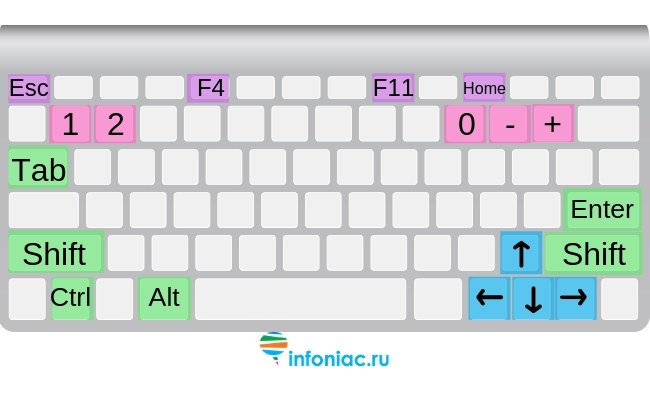 Я обычно пользуюсь именно этими комбинациями, поскольку привык к ним более 10 лет назад, ещё до того, как узнал про «Ctrl» + «С, X, V» — по сути это комбинации клавиш для левой руки. Сила привычки, плюс мне правой рукой нажимать гораздо удобнее, чем левой. Вам я советую попробовать, какие сочетания вам будут более удобны, и ими пользоваться.
Я обычно пользуюсь именно этими комбинациями, поскольку привык к ним более 10 лет назад, ещё до того, как узнал про «Ctrl» + «С, X, V» — по сути это комбинации клавиш для левой руки. Сила привычки, плюс мне правой рукой нажимать гораздо удобнее, чем левой. Вам я советую попробовать, какие сочетания вам будут более удобны, и ими пользоваться. В этом случае поможет сочетание клавиш «Ctrl» + «Shift» + «Esc», которое запускает Диспетчер задач. Есть ещё несколько способов диспетчера задач, в том числе с помощью мышки (клик правой кнопкой на панели задач снизу), но если какое-то приложение повисло намертво, то, как правило, команды правой кнопки мышки перестают выполняться адекватно, и приходится вызывать Диспетчер задач с помощью клавиатуры.
В этом случае поможет сочетание клавиш «Ctrl» + «Shift» + «Esc», которое запускает Диспетчер задач. Есть ещё несколько способов диспетчера задач, в том числе с помощью мышки (клик правой кнопкой на панели задач снизу), но если какое-то приложение повисло намертво, то, как правило, команды правой кнопки мышки перестают выполняться адекватно, и приходится вызывать Диспетчер задач с помощью клавиатуры. Эта комбинация очень полезна и не раз выручала меня, поскольку бывает такое, что при печатании текста в каком-либо текстовом редакторе случайно выделяется часть фрагмента текста и удаляется из-за попытки что-то напечатать перед этим фрагментом. Для примера откройте Word, наберите в нём пару предложений, а затем выделите их и удалите. После этого нажмите клавиши «Ctrl» + «Z» — и текст снова появится, словно вы его не удаляли. Во многих программах есть кнопки отмены последнего действия, но чем их искать, проще нажать сочетание «Ctrl» + «Z» и вернуться на одно действие назад, когда ещё всё было корректно. Советую запомнить и использовать эту комбинацию, во многих случаях она сбережёт ваши нервы.
Эта комбинация очень полезна и не раз выручала меня, поскольку бывает такое, что при печатании текста в каком-либо текстовом редакторе случайно выделяется часть фрагмента текста и удаляется из-за попытки что-то напечатать перед этим фрагментом. Для примера откройте Word, наберите в нём пару предложений, а затем выделите их и удалите. После этого нажмите клавиши «Ctrl» + «Z» — и текст снова появится, словно вы его не удаляли. Во многих программах есть кнопки отмены последнего действия, но чем их искать, проще нажать сочетание «Ctrl» + «Z» и вернуться на одно действие назад, когда ещё всё было корректно. Советую запомнить и использовать эту комбинацию, во многих случаях она сбережёт ваши нервы. Например, в какой-либо папке у вас лежит 200 фотографий. Выделять их мышкой будет очень долго, а комбинация «Ctrl» + «A» выделит их все сразу. Также и с документами, например, в редакторе Word – если в документе более 100 страниц, то выделять их мышкой – долгое и утомительное занятие, проще нажать «Ctrl» + «A» — и всё содержимое документа сразу будет выделено. Обычно для этой комбинации используется левый «Ctrl».
Например, в какой-либо папке у вас лежит 200 фотографий. Выделять их мышкой будет очень долго, а комбинация «Ctrl» + «A» выделит их все сразу. Также и с документами, например, в редакторе Word – если в документе более 100 страниц, то выделять их мышкой – долгое и утомительное занятие, проще нажать «Ctrl» + «A» — и всё содержимое документа сразу будет выделено. Обычно для этой комбинации используется левый «Ctrl». Вырезанные данные можно затем вставить в другое место этого же документа.
Вырезанные данные можно затем вставить в другое место этого же документа.
 Эта опция выбрана по умолчанию.
Эта опция выбрана по умолчанию.

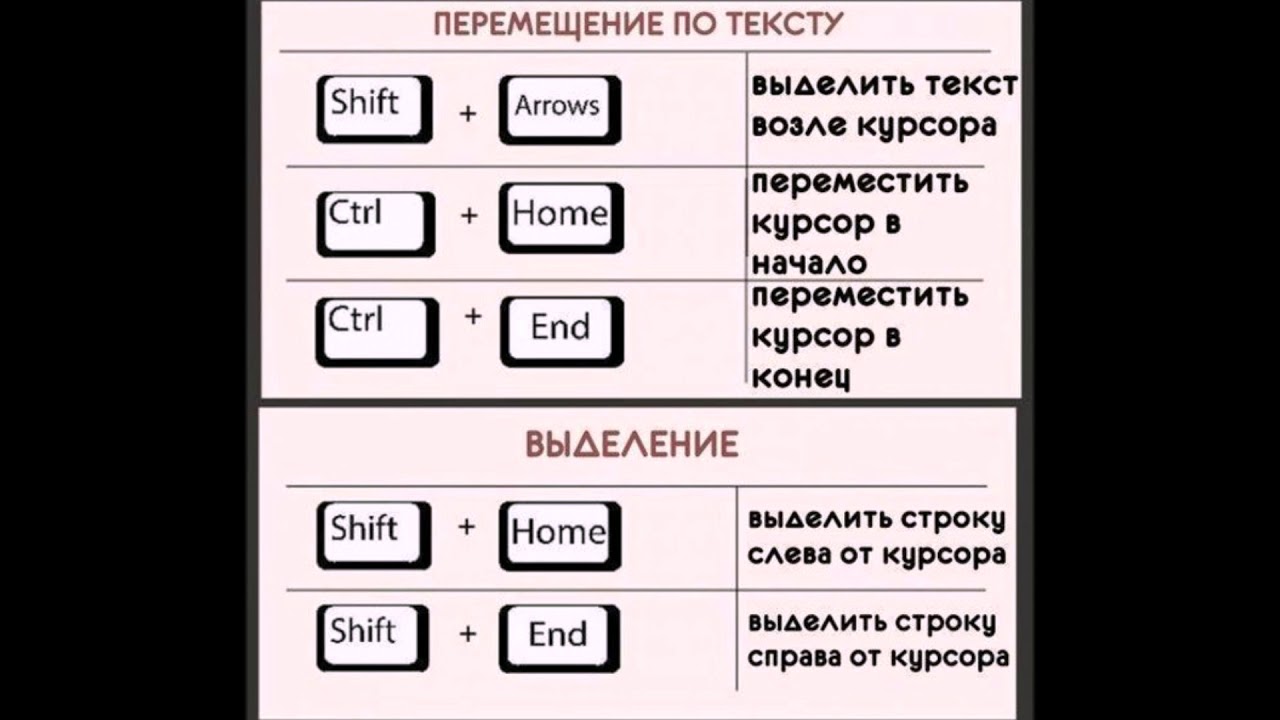
 )
) «РЕЗАТЬ»
перемещает информацию в ваш виртуальный буфер обмена, где она хранится
пока он не будет перезаписан следующей командой «вырезать» или «скопировать».
«РЕЗАТЬ»
перемещает информацию в ваш виртуальный буфер обмена, где она хранится
пока он не будет перезаписан следующей командой «вырезать» или «скопировать».